|
ąÜąŠą│ą┤ą░ čÅ ą┐ąŠą╗čāčćąĖą╗ ą┤ąŠą╗ą│ąŠąČą┤ą░ąĮąĮčŗą╣ Interface 1bis [4], čüčĆą░ąĘčā ąĘą░čģąŠč鹥ą╗ąŠčüčī ą┐ąŠą┤ą║ą╗čÄčćąĖčéčī ąĄą│ąŠ ą║ ZX Spectrum ąĖ ą┐ąŠą┐čĆąŠą▒ąŠą▓ą░čéčī ą▓ čĆą░ą▒ąŠč鹥. ą×ą┤ąĮą░ą║ąŠ ąŠą║ą░ąĘą░ą╗ąŠčüčī, čćč鹊 ą▒ąĄąĘ ąĖąĘčāč湥ąĮąĖčÅ ą┤ąŠą║čāą╝ąĄąĮčéą░čåąĖąĖ čŹč鹊 ą▓čŗą┐ąŠą╗ąĮąĖčéčī ąĮąĄ čéą░ą║ ą┐čĆąŠčüč鹊. ąÆ čŹč鹊ą╣ čüčéą░čéčīąĄ ą┐čĆąĖą▓ąĄą┤ąĄąĮ ą┐ąĄčĆąĄą▓ąŠą┤ čĆčāą║ąŠą▓ąŠą┤čüčéą▓ą░ ą┐ąŠ ą▒čŗčüčéčĆąŠą╝čā ąĘą░ą┐čāčüą║čā "Getting started with the Interface 1bis" (IF1bisGetStart.pdf [1]). ąóą░ą║ąČąĄ ą┐čĆąĖą▓ąĄą┤ąĄąĮ ą║čĆą░čéą║ąĖą╣ ąŠą▒ąĘąŠčĆ ą╗ąĖčćąĮąŠą│ąŠ ąŠą┐čŗčéą░ ąĖčüą┐ąŠą╗čīąĘąŠą▓ą░ąĮąĖčÅ ąĖąĮč鹥čĆč乥ą╣čüą░.
"Interface 1bis" ą┐ąŠčüčéą░ą▓ą╗čÅąĄčéčüčÅ ą┐ąŠčüčŗą╗ą║ąŠą╣ ą║ą░č湥čüčéą▓ąĄąĮąĮąŠ čāą┐ą░ą║ąŠą▓ą░ąĮąĮčŗą╝, ą▓ ą░ąĮčéąĖčüčéą░čéąĖč湥čüą║ąŠą╝ ą┐ą░ą║ąĄč鹥, ąĖ ą┤ą╗čÅ ąĮą░ą┤ąĄąČąĮąŠčüčéąĖ ąŠą▒ąĄčĆąĮčāčéčŗą╝ "ą┐čāąĘčŗčĆčīą║ąŠą▓čŗą╝" ą┐ąŠą╗ąĖčŹčéąĖą╗ąĄąĮąŠą╝. ą¤čĆąĖ ą┐ąŠą╗čāč湥ąĮąĖąĖ čüą╗ąĄą┤čāąĄčé čüąĮą░čćą░ą╗ą░ ą┐čĆąŠą▓ąĄčĆąĖčéčī, čćč鹊 ąĮą░ čāą┐ą░ą║ąŠą▓ą║ąĄ ąŠčéčüčāčéčüčéą▓čāčÄčé ą▒ąŠą╗čīčłąĖąĄ ą╝ąĄčģą░ąĮąĖč湥čüą║ąĖąĄ ą┐ąŠą▓čĆąĄąČą┤ąĄąĮąĖčÅ ąĖąĘ-ąĘą░ čéčĆą░ąĮčüą┐ąŠčĆčéąĖčĆąŠą▓ą║ąĖ. ąĢčüą╗ąĖ ą┐ąŠą▓čĆąĄąČą┤ąĄąĮąĖčÅ ąĄčüčéčī, ąĖą╗ąĖ ą▒čŗą╗ ą▓čüą║čĆčŗčé ą░ąĮčéąĖčüčéą░čéąĖč湥čüą║ąĖą╣ ą┐ą░ą║ąĄčé, č鹊 ą╗čāčćčłąĄ ąŠčéą║ą░ąĘą░čéčīčüčÅ ąĮą░ ą┐ąŠčćč鹥 ąŠčé ą┐ąŠą╗čāč湥ąĮąĖčÅ ą┐ąŠčüčŗą╗ą║ąĖ.

[ą¤ąŠą┤ą║ą╗čÄč湥ąĮąĖąĄ ą║ ZX Spectrum]
ą¤ąĄčĆąĄą╝čŗčćą║ąĖ "Spectrum model selector". Interface 1bis ąĖą╝ąĄąĄčé ą┤ą▓ąĄ čāčüčéą░ąĮąŠą▓ą╗ąĄąĮąĮčŗąĄ ą▓ čĆčÅą┤ ą┐ąĄčĆąĄą╝čŗčćą║ąĖ ą┤ą╗čÅ ą▓čŗą▒ąŠčĆą░ ą╝ąŠą┤ąĄą╗ąĖ ZX Spectrum.

ą¤ąĄčĆąĄą┤ ą┐ąŠą┤ą║ą╗čÄč湥ąĮąĖąĄą╝ ą║ ZX Spectrum ąŠąĮąĖ ą┤ąŠą╗ąČąĮčŗ ą▒čŗčéčī čāčüčéą░ąĮąŠą▓ą╗ąĄąĮčŗ ą▓ ą┐čĆą░ą▓ąĖą╗čīąĮąŠąĄ ą┐ąŠą╗ąŠąČąĄąĮąĖąĄ:
'48' (1-2, 3-4), ą┤ą╗čÅ ą╝ą░čłąĖąĮ čü ąŠą┤ąĮąĖą╝ ą¤ąŚąŻ ("one ROM"), ą║ąŠč鹊čĆčŗą╝ ąŠčéąĮąŠčüčÅčéčüčÅ ą▓ą░čĆąĖą░ąĮčéčŗ 48k, 128, +2
'+3' (2-3, 4-5), ą┤ą╗čÅ ą╝ą░čłąĖąĮ čü ą┤ą▓čāą╝čÅ ą¤ąŚąŻ ("two ROMs"), čé. ąĄ. +2A, +2B, +3.
ą¤ąŠ čāą╝ąŠą╗čćą░ąĮąĖčÄ ą┐ąĄčĆąĄą╝čŗčćą║ąĖ čüč鹊čÅčé ą▓ ą┐ąŠą╗ąŠąČąĄąĮąĖąĖ '48'. ąŻ ą╝ąĄąĮčÅ ą▒čŗą╗ Harlequin rev. G [2], ą║ąŠč鹊čĆčŗą╣ čÅą▓ą╗čÅąĄčéčüčÅ ą║ą╗ąŠąĮąŠą╝ ZX Spectrum 48k, čéą░ą║ čćč鹊 ą┐ąĄčĆąĄą╝čŗčćą║ąĖ ą┐ąĄčĆąĄčāčüčéą░ąĮą░ą▓ą╗ąĖą▓ą░čéčī ąĮąĄ ą┐ąŠčéčĆąĄą▒ąŠą▓ą░ą╗ąŠčüčī.
ą¤ąĄčĆą▓ąŠąĄ ą▓ą║ą╗čÄč湥ąĮąĖąĄ. ą¤ąĄčĆąĄą┤ ą┐ąŠą┤ą║ą╗čÄč湥ąĮąĖąĄą╝ Interface 1bis ą║ čüčéą░ąĮą┤ą░čĆčéąĮąŠą╝čā ą║ąŠąĮąĮąĄą║č鹊čĆčā čĆą░čüčłąĖčĆąĄąĮąĖčÅ ZX Spectrum čüą╗ąĄą┤čāąĄčé ąŠą▒čÅąĘą░č鹥ą╗čīąĮąŠ ąŠčéą║ą╗čÄčćąĖčéčī ąĖčüč鹊čćąĮąĖą║ ą┐ąĖčéą░ąĮąĖčÅ. ą×ą▒čŗčćąĮąŠ čā ą╝ąŠą┤ąĄą╗ąĄą╣ ZX Spectrum 48k, ą║ą░ą║ ąĖ čā Harlequin, ą┤ą╗čÅ čŹč鹊ą│ąŠ ąĮčāąČąĮąŠ ą▓čŗą┤ąĄčĆąĮčāčéčī ąĮą░ ąĘą░ą┤ąĮąĄą╣ čüč鹥ąĮą║ąĄ čüą┐čĆą░ą▓ą░ ą┤ąČąĄą║ ą┐ąĖčéą░ąĮąĖčÅ 9V. ą¤ąŠą┤ą║ą╗čÄčćą░čéčī ą┐ąĖčéą░ąĮąĖąĄ čüą╗ąĄą┤čāąĄčé č鹊ą╗čīą║ąŠ ą┐ąŠčüą╗ąĄ č鹊ą│ąŠ, ą║ą░ą║ Interface 1bis ąĮą░ą┤ąĄąČąĮąŠ čāčüčéą░ąĮąŠą▓ą╗ąĄąĮ ą▓ čüą╗ąŠč鹥 čĆą░čüčłąĖčĆąĄąĮąĖąĄ ZX Spectrum. ąŁč鹊 ą┐čĆąĄą┤ąŠčéą▓čĆą░čéąĖčé ą▓ąŠąĘą╝ąŠąČąĮčŗąĄ ą┐ąŠą▓čĆąĄąČą┤ąĄąĮąĖčÅ ą║ąŠą╝ą┐čīčÄč鹥čĆą░ ąĖ ąĖąĮč鹥čĆč乥ą╣čüą░.

ąÜąŠą│ą┤ą░ ą┐ąĖčéą░ąĮąĖąĄ ą┐ąŠą┤ą║ą╗čÄč湥ąĮąŠ, ą║čĆą░ą╣ąĮąĖą╣ ą╗ąĄą▓čŗą╣ čüą▓ąĄč鹊ą┤ąĖąŠą┤ U ąĘą░ą│ąŠčĆąĖčéčüčÅ ąĮą░ 2 čüąĄą║čāąĮą┤čŗ, čüąĖą│ąĮą░ą╗ąĖąĘąĖčĆčāčÅ č鹥ą╝ čüą░ą╝čŗą╝, čćč鹊 ą╝ąĖą║čĆąŠą║ąŠąĮčéčĆąŠą╗ą╗ąĄčĆ ąĖąĮč鹥čĆč乥ą╣čüą░ (PIC18F47J53) ą┐čĆąŠčłąĄą╗ ąĖąĮąĖčåąĖą░ą╗ąĖąĘą░čåąĖčÄ.
ą¤ąŠčüą╗ąĄ čŹč鹊ą│ąŠ ZX Spectrum ą┤ąŠą╗ąČąĄąĮ ąĘą░ą│čĆčāąĘąĖčéčīčüčÅ, ą║ą░ą║ ąŠą▒čŗčćąĮąŠ, čé. ąĄ. ąĮą░ 菹║čĆą░ąĮąĄ ą┤ąŠą╗ąČąĮą░ ą┐ąŠčÅą▓ąĖčéčīčüčÅ ąĘąĮą░ą║ąŠą╝ą░čÅ ąĮą░ą┤ą┐ąĖčüčī "┬® 1982 Sinclair Research Ltd". ąĢčüą╗ąĖ čŹč鹊 ąĮąĄ ą┐čĆąŠąĖąĘąŠčłą╗ąŠ, č鹊 ą┐ąĖčéą░ąĮąĖąĄ ąĮčāąČąĮąŠ čüčĆą░ąĘčā ąŠčéą║ą╗čÄčćąĖčéčī, ąĖ ą┐ąĄčĆąĄą┤ ą┐ąŠčüą╗ąĄą┤čāčÄčēąĖą╝ąĖ ą┐ąŠą▓č鹊čĆąĮčŗą╝ąĖ ą┐ąŠą┐čŗčéą║ą░ą╝ąĖ ą┐ąŠą┤ą║ą╗čÄč湥ąĮąĖčÅ ą┐ąĖčéą░ąĮąĖčÅ ąĮčāąČąĮąŠ čéčēą░č鹥ą╗čīąĮąŠ ąŠčćąĖčüčéąĖčéčī ą║ąŠąĮąĮąĄą║č鹊čĆčŗ ZX Spectrum ąĖ Interface 1bis ąŠčé ą▓ąŠąĘą╝ąŠąČąĮčŗčģ ą┐ąŠą┐ą░ą┤ą░ąĮąĖą╣ čéčāą┤ą░ ą╝ąĄčéą░ą╗ą╗ąĖč湥čüą║ąĖčģ čüčéčĆčāąČąĄą║ ąĖą╗ąĖ ą┤čĆčāą│ąĖčģ ąĘą░ą│čĆčÅąĘąĮąĄąĮąĖą╣. ą×čćąĖčüčéą║čā ą╗čāčćčłąĄ ą▓čüąĄą│ąŠ čüą┤ąĄą╗ą░čéčī ąĘčāą▒ąĮąŠą╣ čēąĄčéą║ąŠą╣, čüą╝ąŠč湥ąĮąĮąŠą╣ ą▓ čüą┐ąĖčĆč鹥.
ą¤ąŠčüą╗ąĄ ą▓ą║ą╗čÄč湥ąĮąĖčÅ Interface 1bis ą▓čģąŠą┤ąĖčé ą▓ čüąŠčüč鹊čÅąĮąĖąĄ OFF, ą║ąŠą│ą┤ą░ ąŠąĮ ąĮąĖą║ą░ą║ ąĮąĄ ą▓ąĘą░ąĖą╝ąŠą┤ąĄą╣čüčéą▓čāąĄčé čü ZX Spectrum, ąĖ č鹊ą╗čīą║ąŠ ą╗ąĖčłčī ą┐ąŠčéčĆąĄą▒ą╗čÅąĄčé 30 ą╝ąÉ ąŠčé čłąĖąĮčŗ ą┐ąĖčéą░ąĮąĖčÅ 5V.
[ąŻą┐čĆą░ą▓ą╗ąĄąĮąĖąĄ ąĖąĮč鹥čĆč乥ą╣čüąŠą╝ ąĖ ąĄą│ąŠ čĆąĄąČąĖą╝čŗ]
ąÜąĮąŠą┐ą║ą░ čāą┐čĆą░ą▓ą╗ąĄąĮąĖčÅ. ąĪą▓ąĄčĆčģčā, čĆčÅą┤ąŠą╝ čüąŠ čüą▓ąĄč鹊ą┤ąĖąŠą┤ą░ą╝ąĖ ąĮą░čģąŠą┤ąĖčéčüčÅ ąĄą┤ąĖąĮčüčéą▓ąĄąĮąĮą░čÅ ą║ąĮąŠą┐ą║ą░ ą┤ą╗čÅ čāą┐čĆą░ą▓ą╗ąĄąĮąĖčÅ, ą║ąŠč鹊čĆą░čÅ ą▓čŗą┐ąŠą╗ąĮčÅąĄčé 4 čĆą░ąĘąĮčŗąĄ čäčāąĮą║čåąĖąĖ - ą▓ ąĘą░ą▓ąĖčüąĖą╝ąŠčüčéąĖ ąŠčé ą┤ą╗ąĖč鹥ą╗čīąĮąŠčüčéąĖ ąĮą░ąČą░čéąĖčÅ:
ą¤ąĄčĆąĄą║ą╗čÄč湥ąĮąĖąĄ ą╝ąĄąČą┤čā čĆąĄąČąĖą╝ą░ą╝ąĖ ON ąĖ OFF. ąÜąŠą│ą┤ą░ ą║ąĮąŠą┐ą║ą░ ąĮą░ąČą░čéą░ ąĮą░ ą▓čĆąĄą╝čÅ ą▒ąŠą╗čīčłąĄ 1.2 čüąĄą║čāąĮą┤čŗ (ą┤ą╗ąĖč鹥ą╗čīąĮąŠąĄ ąĮą░ąČą░čéąĖąĄ), ąĖąĮč鹥čĆč乥ą╣čü ą┐ąŠąŠč湥čĆąĄą┤ąĮąŠ ą┐ąĄčĆąĄčģąŠą┤ąĖčé ąĖąĘ čüąŠčüč鹊čÅąĮąĖčÅ "ą▓čŗą║ą╗čÄč湥ąĮąŠ" (OFF) ą▓ čüąŠčüč鹊čÅąĮąĖąĄ "ą▓ą║ą╗čÄč湥ąĮąŠ, ąĮąĄ ą░ą║čéąĖą▓ąĮąŠ (ON Inactive).
ąĪą▒čĆąŠčü ZX Spectrum (RESET). ąĢčüą╗ąĖ ą║ąĮąŠą┐ą║ą░ ąĮą░ąČą░čéą░ ąĮą░ ą▓čĆąĄą╝čÅ ąŠčé 0.5 ą┤ąŠ 1.2 čüąĄą║čāąĮą┤, č鹊 ąĖąĮč鹥čĆč乥ą╣čü ą│ąĄąĮąĄčĆąĖčĆčāąĄčé 5-ą╝ąĖą╗ą╗ąĖčüąĄą║čāąĮą┤ąĮčŗą╣ ąĖą╝ą┐čāą╗čīčü ą╗ąŠą│. 0 ąĮą░ čüąĖą│ąĮą░ą╗ąĄ ZX Spectrum /RESET, čüą▒čĆą░čüčŗą▓ą░čÅ č鹥ą╝ čüą░ą╝čŗą╝ ą┐čĆąŠčåąĄčüčüąŠčĆ ą║ąŠą╝ą┐čīčÄč鹥čĆą░ (ą┐ąĄčĆąĄčģąŠą┤ ą║ 菹║čĆą░ąĮčā "┬® 1982 Sinclair Research Ltd").
NMI. ąĢčüą╗ąĖ ą▓čŗą┐ąŠą╗ąĮąĖčéčī ąĮą░ ą║ąĮąŠą┐ą║ąĄ ą║ąŠčĆąŠčéą║ąŠąĄ ąĮą░ąČą░čéąĖąĄ (ą╝ąĄąĮčīčłąĄąĄ ą┐ąŠ ą┤ą╗ąĖč鹥ą╗čīąĮąŠčüčéąĖ 0.5 čüąĄą║čāąĮą┤čŗ), č鹊 ąĖąĮč鹥čĆč乥ą╣čü ą│ąĄąĮąĄčĆąĖčĆčāąĄčé 5-ą╝ąĖą╗ą╗ąĖčüąĄą║čāąĮą┤ąĮčŗą╣ ąĖą╝ą┐čāą╗čīčü ą╗ąŠą│. 0 ąĮą░ čüąĖą│ąĮą░ą╗ąĄ ZX Spectrum /NMI.
SYSLD. ąĢčüą╗ąĖ ą║ąĮąŠą┐ą║ą░ ąĮą░ąČą░čéą░ ąĮą░ ą▓čĆąĄą╝čÅ, ą▒ąŠą╗čīčłąĄąĄ 2.5 čüąĄą║čāąĮą┤čŗ (ą┤ą╗ąĖč鹥ą╗čīąĮąŠąĄ ąĮą░ąČą░čéąĖąĄ), č鹊 ąĖąĮč鹥čĆč乥ą╣čü ą┐ąĄčĆąĄąĘą░ą│čĆčāąČą░ąĄčé čüą▓ąŠčÄ ąŠą┐ąĄčĆą░čåąĖąŠąĮąĮčāčÄ čüąĖčüč鹥ą╝čā ą╗ąĖą▒ąŠ čü ą║ąŠą╝ą┐čīčÄč鹥čĆą░-čüąĄčĆą▓ąĄčĆą░, ą╗ąĖą▒ąŠ čü ą║ą░čĆčéčŗ microSD.
ąśąĮą┤ąĖą║ą░čåąĖąŠąĮąĮčŗąĄ čüą▓ąĄč鹊ą┤ąĖąŠą┤čŗ. ąŻ ąĖąĮč鹥čĆč乥ą╣čüą░ ąĖą╝ąĄąĄčéčüčÅ 3 ąŠčüąĮąŠą▓ąĮčŗčģ čĆąĄąČąĖą╝ą░ - OFF, ON Inactive, Active. 6 ą║čĆą░čüąĮčŗčģ čüą▓ąĄč鹊ą┤ąĖąŠą┤ąŠą▓ ą┐ąŠą║ą░ąĘčŗą▓ą░čÄčé čĆąĄąČąĖą╝čŗ ąĖąĮč鹥čĆč乥ą╣čüą░ ąĖ ąĄą│ąŠ čüąŠčüč鹊čÅąĮąĖčÅ.

ąØą░ąĘąĮą░č湥ąĮąĖąĄ čüą▓ąĄč鹊ą┤ąĖąŠą┤ąŠą▓:
U ą▓čŗą▒čĆą░ąĮą░ ą╝ąĖą║čĆąŠčüčģąĄą╝ą░ ą┐ąŠčüą╗ąĄą┤ąŠą▓ą░č鹥ą╗čīąĮąŠą│ąŠ ą×ąŚąŻ (serial SRAM chip), ąĄčüą╗ąĖ ąŠąĮą░ čāčüčéą░ąĮąŠą▓ą╗ąĄąĮą░, ąĖą╗ąĖ čāčüčéą░ąĮąŠą▓ą╗ąĄąĮąŠ čüąŠąĄą┤ąĖąĮąĄąĮąĖąĄ čü ą║ąŠą╝ą┐čīčÄč鹥čĆąŠą╝-čüąĄčĆą▓ąĄčĆąŠą╝ (č湥čĆąĄąĘ USB).
C ą▒čŗą╗ą░ ąĖą┤ąĄąĮčéąĖčäąĖčåąĖčĆąŠą▓ą░ąĮą░ ą║ą░čĆčéą░ microSD.
M ąĄčüą╗ąĖ čüą▓ąĄč鹊ą┤ąĖąŠą┤ ą│ąŠčĆąĖčé, č鹊 ą╝čŗčłčī ą░ą║čéąĖą▓ąĮą░ ą║ą░ą║ ą╝čŗčłčī Kempston; ąĄčüą╗ąĖ ą╝ąĄčĆčåą░ąĄčé, č鹊 ą╝čŗčłčī ą░ą║čéąĖą▓ąĮą░ ą║ą░ą║ ą┤ąČąŠą╣čüčéąĖą║ Kempston.
S ąĄčüą╗ąĖ čüą▓ąĄč鹊ą┤ąĖąŠą┤ ą│ąŠčĆąĖčé, č鹊 ą░ą║čéąĖą▓ąĮą░ čüčéčĆą░ąĮąĖčåą░ Shadow ROM ąĖąĮč鹥čĆč乥ą╣čüą░ (č鹥ąĮąĄą▓ąŠąĄ ą¤ąŚąŻ, čĆąĄąČąĖą╝ Active).
B ąĄčüą╗ąĖ čüą▓ąĄč鹊ą┤ąĖąŠą┤ ą│ąŠčĆąĖčé, č鹊 ą░ą║čéąĖą▓ąĮą░ čüčéčĆą░ąĮąĖčåą░ BASIC ROM (ą¤ąŚąŻ ąæąĄą╣čüąĖą║, čĆąĄąČąĖą╝ Active).
O ą┐ąŠą║ą░ąĘčŗą▓ą░ąĄčé čĆąĄąČąĖą╝čŗ ąĖąĮč鹥čĆč乥ą╣čüą░ ON/OFF: ąĄčüą╗ąĖ čüą▓ąĄč鹊ą┤ąĖąŠą┤ ą│ąŠčĆąĖčé, č鹊 ON (ą▓ą║ą╗čÄč湥ąĮąŠ), ąĄčüą╗ąĖ ą┐ąŠą│ą░čłąĄąĮ č鹊 OFF (ą▓čŗą║ą╗čÄč湥ąĮąŠ).
ą×čüąĮąŠą▓ąĮčŗąĄ čĆąĄąČąĖą╝čŗ ąĖąĮč鹥čĆč乥ą╣čüą░. ąØąĖąČąĄ ą┐čĆąĖą▓ąĄą┤ąĄąĮąŠ ąŠą┐ąĖčüą░ąĮąĖąĄ ąŠčüąĮąŠą▓ąĮčŗčģ čüąŠčüč鹊čÅąĮąĖą╣ ąĖąĮč鹥čĆč乥ą╣čüą░.
OFF. ąśąĮč鹥čĆč乥ą╣čü ąĮą░čģąŠą┤ąĖčéčüčÅ ą▓ čüąŠčüč鹊čÅąĮąĖąĖ OFF (ą▓čŗą║ą╗čÄč湥ąĮąŠ), ą║ąŠą│ą┤ą░ čüą▓ąĄč鹊ą┤ąĖąŠą┤ 'O' ąĮąĄ ą│ąŠčĆąĖčé. ąÆ čŹč鹊 čüąŠčüč鹊čÅąĮąĖąĄ ąĖąĮč鹥čĆč乥ą╣čü ą▓čģąŠą┤ąĖčé ą║ą░ąČą┤čŗą╣ čĆą░ąĘ ą┐čĆąĖ ą▓ą║ą╗čÄč湥ąĮąĖąĖ ą┐ąĖčéą░ąĮąĖčÅ. ąóą░ą║ąČąĄ ą▓ čŹč鹊 čüąŠčüč鹊čÅąĮąĖąĄ ąĖąĮč鹥čĆč乥ą╣čü ą╝ąŠąČąĮąŠ ą┐ąĄčĆąĄą▓ąĄčüčéąĖ ą║ąĮąŠą┐ą║ąŠą╣ (čüą╝. čüąĄą║čåąĖčÄ "ąÜąĮąŠą┐ą║ą░ čāą┐čĆą░ą▓ą╗ąĄąĮąĖčÅ"). ąÆ čüąŠčüč鹊čÅąĮąĖąĖ OFF ąĖąĮč鹥čĆč乥ą╣čü ąĮąĄ ąŠčéą▓ąĄčćą░ąĄčé ąĮąĖ ąĮą░ ą║ą░ą║ąĖąĄ ąĘą░ą┐čĆąŠčüčŗ ą▓ą▓ąŠą┤ą░/ą▓čŗą▓ąŠą┤ą░ ą┐ąŠ čłąĖąĮąĄ (I/O), ąĖ ąĮąĄ ą▓ą╗ąĖčÅąĄčé ąĮą░ ą░ą┤čĆąĄčüąĮąŠąĄ ą┐čĆąŠčüčéčĆą░ąĮčüčéą▓ąŠ ZX Spectrum. ąØąĖą║ą░ą║ąĖąĄ čäčāąĮą║čåąĖąĖ ąĖąĮč鹥čĆč乥ą╣čüą░ ąĮąĄ čĆą░ą▒ąŠčéą░čÄčé, ąŠąĮ č鹊ą╗čīą║ąŠ ąŠą▒čĆą░ą▒ą░čéčŗą▓ą░ąĄčé ąĮą░ąČą░čéąĖčÅ ąĮą░ ą║ąĮąŠą┐ą║čā čāą┐čĆą░ą▓ą╗ąĄąĮąĖčÅ.
ON Inactive. ąĪąŠčüč鹊čÅąĮąĖąĄ ON Inactive ą┐ąŠą║ą░ąĘčŗą▓ą░ąĄčé čüą▓ąĄč湥ąĮąĖąĄ čüą▓ąĄč鹊ą┤ąĖąŠą┤ą░ 'O', ą║ąŠą│ą┤ą░ ąŠą▒ą░ čüą▓ąĄč鹊ą┤ąĖąŠą┤ą░ 'B' ąĖ 'S' ąĮąĄ ą│ąŠčĆčÅčé (čüąŠčüč鹊čÅąĮąĖąĄ ON Inactive, čé. ąĄ. ąĖąĮč鹥čĆč乥ą╣čü ą▓ą║ą╗čÄč湥ąĮ, ąĮąŠ ąĮąĄ ą░ą║čéąĖą▓ąĄąĮ). ąÜą░ą║ čāąČąĄ čāą┐ąŠą╝ąĖąĮą░ą╗ąŠčüčī, ąĖąĮč鹥čĆč乥ą╣čü ą╝ąŠąČąĄčé ą┐ąĄčĆąĄą║ą╗čÄčćą░čéčīčüčÅ ą╝ąĄąČą┤čā čĆąĄąČąĖą╝ą░ą╝ąĖ OFF ąĖ ON (čéčāą┤ą░ ąĖ ąŠą▒čĆą░čéąĮąŠ) ąĮą░ąČą░čéąĖąĄą╝ ąĮą░ ą║ąĮąŠą┐ą║čā čāą┐čĆą░ą▓ą╗ąĄąĮąĖčÅ ąĮą░ ą▓čĆąĄą╝čÅ, ą▒ąŠą╗čīčłąĄąĄ 1.2 čüąĄą║čāąĮą┤čŗ. ąÆ čüąŠčüč鹊čÅąĮąĖąĖ ON ąĖąĮč鹥čĆč乥ą╣čü ąŠą▒čĆą░ą▒ą░čéčŗą▓ą░ąĄčé ąĘą░ą┐čĆąŠčüčŗ I/O ą┐ąŠ čłąĖąĮąĄ, ąĮąŠ ąĮąĄ ą┐ąŠą┤ą║ą╗čÄčćą░ąĄčé čüą▓ąŠąĄ ą×ąŚąŻ. ZX Spectrum čĆą░ą▒ąŠčéą░ąĄčé ą▓ čĆąĄąČąĖą╝ąĄ "48k BASIC" ąĖąĘ čüą▓ąŠąĄą│ąŠ ą▓ąĮčāčéčĆąĄąĮąĮąĄą│ąŠ ą¤ąŚąŻ, čģąŠčéčÅ ą┐ąŠčĆčéčŗ ą┤ąČąŠą╣čüčéąĖą║ą░ ąĖ ą╝čŗčłąĖ čäčāąĮą║čåąĖąŠąĮąĖčĆčāčÄčé.
Active. ąŁč鹊 "ą░ą║čéąĖą▓ąĮąŠąĄ" čüąŠčüč鹊čÅąĮąĖąĄ ąĖąĮč鹥čĆč乥ą╣čüą░, ą║ąŠą│ą┤ą░ ą│ąŠčĆčÅčé čüą▓ąĄč鹊ą┤ąĖąŠą┤čŗ 'B' ąĖą╗ąĖ 'S'. ąśąĮč鹥čĆč乥ą╣čü ą┐ąĄčĆąĄčģąŠą┤ąĖčé ąĖąĘ čüąŠčüč鹊čÅąĮąĖčÅ ON Inactive ą▓ čüąŠčüč鹊čÅąĮąĖąĄ Active, ą║ąŠą│ą┤ą░ čüčĆą░ą▒ąŠčéą░ą╗ čüąĖą│ąĮą░ą╗ /NMI, ą┐čĆąĖ ą║ąŠčĆąŠčéą║ąŠą╝ ąĮą░ąČą░čéąĖąĖ ąĮą░ ą║ąĮąŠą┐ą║čā čāą┐čĆą░ą▓ą╗ąĄąĮąĖčÅ (ą┤ą╗ąĖč鹥ą╗čīąĮąŠčüčéčī ą╝ąĄąĮčīčłąĄ 0.5 čüąĄą║čāąĮą┤čŗ).
ą¤ąĄčĆąĄą╣čéąĖ ąĖąĘ čĆąĄąČąĖą╝ą░ Active ą╝ąŠąČąĮąŠ č鹊ą╗čīą║ąŠ ą▓ čüąŠčüč鹊čÅąĮąĖąĄ OFF, ąĄčüą╗ąĖ ąĮą░ąČą░čéčī ąĮą░ ą║ąĮąŠą┐ą║čā ąĮą░ ą▓čĆąĄą╝čÅ ą▒ąŠą╗čīčłąĄ 1.2 čüąĄą║čāąĮą┤čŗ.
ąÆ čüąŠčüč鹊čÅąĮąĖąĖ Active ąĖąĮč鹥čĆč乥ą╣čü ą┐ąŠą╗ąĮąŠčüčéčīčÄ čĆąĄą░ą╗ąĖąĘčāąĄčé čüą▓ąŠąĖ čäčāąĮą║čåąĖąĖ, ąĖ ą┐čĆąĖ čŹč鹊ą╝ ZX Spectrum čĆą░ą▒ąŠčéą░ąĄčé ą▓ čĆą░čüčłąĖčĆąĄąĮąĮąŠą╝ ąæąĄą╣čüąĖą║ąĄ (Extended BASIC) ąĖąĘ 菹ĮąĄčĆą│ąŠąĮąĄąĘą░ą▓ąĖčüąĖą╝ąŠą│ąŠ ą×ąŚąŻ ąĖąĮč鹥čĆč乥ą╣čüą░, ą║ąŠą│ą┤ą░ čüą▓ąĄč鹊ą┤ąĖąŠą┤čŗ 'B' ąĖ 'S' ą┐ąŠą║ą░ąĘčŗą▓ą░čÄčé č鹥ą║čāčēąĄąĄ ą┐ąŠą┤ą║ą╗čÄč湥ąĮąĖąĄ čüčéčĆą░ąĮąĖčå BASIC ROM ąĖą╗ąĖ Shadow ROM čüąŠąŠčéą▓ąĄčéčüčéą▓ąĄąĮąĮąŠ.
[ąŻčüčéą░ąĮąŠą▓ą║ą░ ą┐čĆąŠą│čĆą░ą╝ą╝ąĮąŠą│ąŠ ąŠą▒ąĄčüą┐ąĄč湥ąĮąĖčÅ]
ą×čéą╗ąĖčćąĖč鹥ą╗čīąĮą░čÅ ąŠčüąŠą▒ąĄąĮąĮąŠčüčéčī Interface 1bis - ąĮą░ą╗ąĖčćąĖąĄ ą┐ąŠą╗ąĮąŠčüą║ąŠčĆąŠčüčéąĮąŠą│ąŠ ą┐ąŠčĆčéą░ USB, ą┐čĆąĄą┤ąĮą░ąĘąĮą░č湥ąĮąĮąŠą│ąŠ ą┤ą╗čÅ čüąĄč鹥ą▓ąŠą╣ čĆą░ą▒ąŠčéčŗ ą┐ąŠ ą┐čĆąĖąĮčåąĖą┐čā ą║ą╗ąĖąĄąĮčé-čüąĄčĆą▓ąĄčĆ č湥čĆąĄąĘ čüčéą░ąĮą┤ą░čĆčéąĮčŗą╣ ą║ą░ą▒ąĄą╗čī microUSB. ąĪąĄčĆą▓ąĄčĆąŠą╝ ą╝ąŠąČąĄčé čüą╗čāąČąĖčéčī ą╗čÄą▒ąŠą╣ ą║ąŠą╝ą┐čīčÄč鹥čĆ PC čü ą┐ąŠčĆč鹊ą╝ USB, ąĮą░ ą║ąŠč鹊čĆąŠą╝ ąĘą░ą┐čāčēąĄąĮ čüąŠąŠčéą▓ąĄčéčüčéą▓čāčÄčēą░čÅ ą┐čĆąŠą│čĆą░ą╝ą╝ą░ čüąĄčĆą▓ąĄčĆą░ (čŹč鹊 čĆą░ą▒ąŠčéą░ąĄčé ąĮą░ ąŠą┐ąĄčĆą░čåąĖąŠąĮąĮąŠą╣ čüąĖčüč鹥ą╝ąĄ Microsoft Windows┬« XP, ąĖą╗ąĖ ąĮą░ ą▒ąŠą╗ąĄąĄ ą┐ąŠąĘą┤ąĮąĖčģ ą▓ąĄčĆčüąĖčÅčģ Windows).
ąÆąĮąĖą╝ą░ąĮąĖąĄ! ąśąĮč鹥čĆč乥ą╣čü ąĖ ą║ą░čĆčéą░ ą┐ą░ą╝čÅčéąĖ ą┐ąŠčüčéą░ą▓ą╗čÅčÄčéčüčÅ ą▓ ąĖčüčģąŠą┤ąĮąŠą╝, "čćąĖčüč鹊ą╝" čüąŠčüč鹊čÅąĮąĖąĖ, čéą░ą║ čćč鹊 ą┤ą╗čÅ čĆą░ą▒ąŠčéčŗ ąĮčāąČąĮąŠ ą▓čŗą┐ąŠą╗ąĮąĖčéčī ą┐čĆąŠčåąĄą┤čāčĆčā čāčüčéą░ąĮąŠą▓ą║ąĖ.
IF1bis Server ąĖ ą┤čĆą░ą╣ą▓ąĄčĆčŗ USB. ą¦č鹊ą▒čŗ čāčüčéą░ąĮąŠą▓ąĖčéčī čéčĆąĄą▒čāąĄą╝čŗąĄ ą┐čĆąŠą│čĆą░ą╝ą╝ąĮčŗąĄ ą║ąŠą╝ą┐ąŠąĮąĄąĮčéčŗ, čüą║ą░čćą░ą╣č鹥 ąĖ ąĘą░ą┐čāčüčéąĖč鹥 ZXS_setup ąĮą░ ą║ąŠą╝ą┐čīčÄč鹥čĆąĄ čüąĄčĆą▓ąĄčĆą░. ąŁčéą░ ą┐čĆąŠą│čĆą░ą╝ą╝ą░ čāčüčéą░ąĮąŠą▓ąĖčé ąĮąĄąŠą▒čģąŠą┤ąĖą╝čŗąĄ ą┤čĆą░ą╣ą▓ąĄčĆčŗ ą┐ąŠčĆčéą░ USB. ąŻą▒ąĄą┤ąĖč鹥čüčī, čćč鹊 ą┐čĆąŠą│čĆą░ą╝ą╝ą░ čüąĄčĆą▓ąĄčĆą░ ąĘą░ą┐čāčēąĄąĮą░, ąĖ čāčüčéą░ąĮąŠą▓ąĖč鹥 ą▓ čüą╗ąŠčé ąĖąĮč鹥čĆč乥ą╣čüą░ ą║ą░čĆčéčā microSD, ąĖ ą┐ąŠą┤ą║ą╗čÄčćąĖč鹥 ąĖąĮč鹥čĆč乥ą╣čü ą║ą░ą▒ąĄą╗ąĄą╝ ą║ ą║ąŠą╝ą┐čīčÄč鹥čĆčā. ąØąĖąČąĄ ąĮą░ čüą║čĆąĖąĮčłąŠč鹥 ą┐čĆąĖą▓ąĄą┤ąĄąĮ 菹║čĆą░ąĮ čāčéąĖą╗ąĖčéčŗ čüąĄčĆą▓ąĄčĆą░ ą▓ čĆą░ą▒ąŠč湥ą╝ čüąŠčüč鹊čÅąĮąĖąĖ.
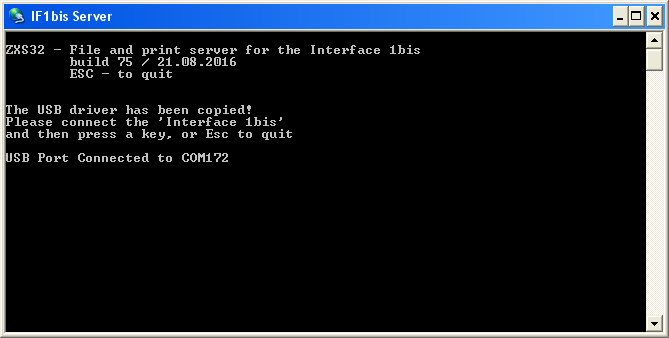
ąÜą░ą║ č鹊ą╗čīą║ąŠ čüąŠąĄą┤ąĖąĮąĄąĮąĖąĄ USB čü ąĖąĮč鹥čĆč乥ą╣čüąŠą╝ čāčüčéą░ąĮąŠą▓ą╗ąĄąĮąŠ, ąĖ ąĖąĮč鹥čĆč乥ą╣čü ą┐ąĄčĆąĄą▓ąĄą┤ąĄąĮ ą▓ čüąŠčüč鹊čÅąĮąĖąĄ Active, ąĘą░ą┐čāčüčéąĖč鹥 ąĮą░ ZX Spectrum ą║ąŠą╝ą░ąĮą┤čā CONTINUE ąæąĄą╣čüąĖą║ą░, čćč鹊 ąĘą░ą▓ąĄčĆčłąĖčé ą┐čĆąŠčåąĄčüčü ąĮą░čüčéčĆąŠą╣ą║ąĖ ąĖ ą┐ąŠą┤ą│ąŠč鹊ą▓ąĖčé ą║ čĆą░ą▒ąŠč鹥 ą║ą░čĆčéčā SD. ąÆ čŹč鹊ą╝ ą┐čĆąŠčåąĄčüčüąĄ ąĮą░ ą║ą░čĆčéčā SD ą▒čāą┤čāčé čüą║ąŠą┐ąĖčĆąŠą▓ą░ąĮčŗ ąĮąĄąŠą▒čģąŠą┤ąĖą╝čŗąĄ čāčéąĖą╗ąĖčéčŗ, ąĖ ą┐čĆąŠąĖąĘąŠą╣ą┤ąĄčé ąŠą▒ąĮąŠą▓ą╗ąĄąĮąĖąĄ firmware ąĖ ąŠą┐ąĄčĆą░čåąĖąŠąĮąĮąŠą╣ čüąĖčüč鹥ą╝čŗ ąĖąĮč鹥čĆč乥ą╣čüą░. ąóą░ą║ąČąĄ čŹčéą░ ą┐čĆąŠčåąĄą┤čāčĆą░ čüąŠąĘą┤ą░čüčé ą░ą▓č鹊ą╝ą░čéąĖč湥čüą║ąĖ ąĘą░ą┐čāčüą║ą░ąĄą╝čāčÄ ą┐ąŠ čāą╝ąŠą╗čćą░ąĮąĖčÄ ą┐čĆąŠą│čĆą░ą╝ą╝čā, ą║ąŠč鹊čĆą░čÅ ąĘą░ą│čĆčāąČą░ąĄčé GBL.zzp 'Game browser' [5], ąĄčüą╗ąĖ ąĘą░ą┐čāčüčéąĖčéčī ąĮą░ ZX Spectrum ą║ąŠą╝ą░ąĮą┤čā RUN ąĖąĘ ąĮą░čćą░ą╗čīąĮąŠą│ąŠ ąĘą░ą│čĆčāąĘąŠčćąĮąŠą│ąŠ 菹║čĆą░ąĮą░ ZX Spectrum čüąŠ čüčéčĆąŠą║ąŠą╣ ą║ąŠą┐ąĖčĆą░ą╣čéą░.
1. ąĪąŠąĘą┤ą░ąĄčé ą║ą░čéą░ą╗ąŠą│ %ProgramFiles%\IF1bis, čüąŠąĘą┤ą░ąĄčé ą▓ ąĮąĄą╝ ą┐ąŠą┤ą║ą░čéą░ą╗ąŠą│ąĖ LDC, UTL, ZXC, ąĖ ą║ąŠą┐ąĖčĆčāąĄčé ą▓ ąĮąĖčģ ąĮąĄąŠą▒čģąŠą┤ąĖą╝čŗąĄ čāčéąĖą╗ąĖčéčŗ ąĖ ą┐čĆąŠą│čĆą░ą╝ą╝čŗ.
LDC: ą▓ čŹč鹊ą╝ ą┐ąŠą┤ą║ą░čéą░ą╗ąŠą│ąĄ ąĮą░čģąŠą┤ąĖčéčüčÅ ą┐čĆąŠą│čĆą░ą╝ą╝ą░ Logical Disk Copier (LDC32.exe). ąŁčéą░ čāčéąĖą╗ąĖčéą░ ą┐ąŠąĘą▓ąŠą╗čÅąĄčé ą║ąŠą┐ąĖčĆąŠą▓ą░čéčī čäą░ą╣ą╗čŗ ą╝ąĄąČą┤čā ą┐ą░ą┐ą║ą░ą╝ąĖ Windows ąĖ ą║ą░čĆč鹊ą╣ microSD, ą┐ąŠą┤ą║ą╗čÄč湥ąĮąĮąŠą╣ ą▓ ą║ą░čĆčéčĆąĖą┤ąĄčĆ (ąĮąĄ ą▓ čüą╗ąŠčé Interface 1bis). ąÜčĆąŠą╝ąĄ č鹊ą│ąŠ, ąŠąĮą░ ą┐ąŠąĘą▓ąŠą╗čÅąĄčé ą▓ąŠčüčüčéą░ąĮąŠą▓ąĖčéčī (ą┐ąŠą┤ą│ąŠč鹊ą▓ąĖčéčī) ą║ą░čĆčéčā microSD ą┤ą╗čÅ ąĖčüą┐ąŠą╗čīąĘąŠą▓ą░ąĮąĖčÅ ąĄčæ čüąŠą▓ą╝ąĄčüčéąĮąŠ čü Interface 1bis.
UTL: ą▓ čŹč鹊ą╝ ą┐ąŠą┤ą║ą░čéą░ą╗ąŠą│ąĄ ąĮą░čģąŠą┤ąĖčéčüčÅ MDV2TAP.COM (Microdrive to Tape header converter).
ZXS: ą▓ čŹč鹊ą╝ ą┐ąŠą┤ą║ą░čéą░ą╗ąŠą│ąĄ ąĮą░čģąŠą┤ąĖčéčüčÅ čüąĄčĆą▓ąĄčĆ Interface 1bis.
2. ąĪąŠąĘą┤ą░ąĄčé ąĮą░ ą┤ąĖčüą║ąĄ C: ą║ą░čéą░ą╗ąŠą│ WOS (ąĖą╝čÅ ą║ą░čéą░ą╗ąŠą│ą░ čŹč鹊 ą░ą▒ą▒čĆąĄą▓ąĖą░čéčāčĆą░ ąŠčé World Of Spectrum, ąĮą░ąĘą▓ą░ąĮąĖąĄ ą▓čüąĄą╝ąĖčĆąĮąŠ ąĖąĘą▓ąĄčüčéąĮąŠą│ąŠ čüą░ą╣čéą░), ąĖ ą║ąŠą┐ąĖčĆčāąĄčé čéčāą┤ą░ čäą░ą╣ą╗čŗ Drind, Flist, Pgind. ążą░ą╣ą╗ Flist čŹč鹊 čüą┐ąĖčüąŠą║ ąĖą│čĆ ąĖ ą┐čĆąŠą│čĆą░ą╝ą╝ ąĮą░ čüą░ą╣č鹥 worldofspectrum.org, ą┤ą╗čÅ č湥ą│ąŠ ąĮčāąČąĮčŗ ą┤ą▓ą░ ą┤čĆčāą│ąĖčģ čäą░ą╣ą╗čŗ čäą░ą╣ą╗ą░, ą╝ąĮąĄ ąĮąĄąĖąĘą▓ąĄčüčéąĮąŠ.
3. ąĪąŠąĘą┤ą░ąĄčé ąĮą░ ą┤ąĖčüą║ąĄ C: ą║ą░čéą░ą╗ąŠą│ TMP (ąĄčüą╗ąĖ ąŠąĮ ąĄčēąĄ ąĮąĄ čüąŠąĘą┤ą░ąĮ), ąĖ ą║ąŠą┐ąĖčĆčāąĄčé čéčāą┤ą░ čäą░ą╣ą╗čŗ:
| ążą░ą╣ą╗ |
ą×ą┐ąĖčüą░ąĮąĖąĄ |
| GBL.ZZE |
ąĪą┐čĆą░ą▓ą║ą░ ą┐ąŠ ą║ąŠą╝ą░ąĮą┤ą░ą╝ GAME BROWSER/LAUNCHER |
| GBL.ZZP |
GAME BROWSER/LAUNCHER |
| IF1BISBA.BIN |
BASIC ROM build 231 |
| IF1BISCD |
??? |
| IF1BISFW.HEX |
ą¤čĆąŠčłąĖą▓ą║ą░ ą┤ą╗čÅ Interface 1bis |
| IF1BISSH.BIN |
Shadow ROM build 153 |
| JOY.ZZP |
??? |
| LD5.ZZP |
??? |
| MOU.ZZP |
??? |
| PLY.ZZP |
??? |
| RUN.ZZP |
ąŚą░ą│čĆčāąĘčćąĖą║ ą┤ą╗čÅ Game Browser/Launcher |
| SV5.ZZP |
??? |
| SYS.ZZP |
??? |
| UPD.ZZP |
ą¤ąŠą┤ą│ąŠč鹊ą▓ą║ą░ ą║ą░čĆčéčŗ ąĖ ąŠą▒ąĮąŠą▓ą╗ąĄąĮąĖąĄ ą┐čĆąŠčłąĖą▓ą║ąĖ Interface 1bis |
| VER.ZZP |
ąÆčŗą▓ąŠą┤ ą▓ąĄčĆčüąĖą╣ ą┐čĆąŠčłąĖą▓ą║ąĖ, Basic ROM ąĖ Shadow ROM |
| VR5.ZZP |
??? |
4. ąŚą░ą┐čāčüą║ą░ąĄčé ą┐čĆąŠą│čĆą░ą╝ą╝čā čüąĄčĆą▓ąĄčĆą░ IF1bis Server, ą║ąŠč鹊čĆą░čÅ ą┐čŗčéą░ąĄčéčüčÅ č湥čĆąĄąĘ ą▓ąĖčĆčéčāą░ą╗čīąĮčŗą╣ USB COM-ą┐ąŠčĆčé čāčüčéą░ąĮąŠą▓ąĖčéčī čüąŠąĄą┤ąĖąĮąĄąĮąĖąĄ čü Interface 1bis.
Logical Disk Copier. ąŁčéą░ ą┤ąŠą┐ąŠą╗ąĮąĖč鹥ą╗čīąĮą░čÅ ą┐čĆąŠą│čĆą░ą╝ą╝ąĮą░čÅ čāčéąĖą╗ąĖčéą░ (čāčüčéą░ąĮą░ą▓ą╗ąĖą▓ą░ąĄčéčüčÅ ąĘą░ą║ą░čćą║ąŠą╣ ąĖ ąĘą░ą┐čāčüą║ąŠą╝ LDC_setup), ą┐ąŠąĘą▓ąŠą╗čÅčÄčēą░čÅ ą┐čĆąĄąŠą▒čĆą░ąĘąŠą▓ą░čéčī čüąŠą┤ąĄčƹȹĖą╝ąŠąĄ ą┐ą░ą┐ąŠą║ ąĮą░ ą║ąŠą╝ą┐čīčÄč鹥čĆąĄ PC ą▓ ąŠą▒čĆą░ąĘčŗ ą╗ąŠą│ąĖč湥čüą║ąĖčģ ą┤ąĖčüą║ąŠą▓ ąĮą░ ą║ą░čĆč鹥 microSD. ąÆąĮąĖą╝ą░ąĮąĖąĄ: ąĮąĖą║ą░ą║ąĖą╝ ą┤čĆčāą│ąĖą╝ čüą┐ąŠčüąŠą▒ąŠą╝ čüąŠą┤ąĄčƹȹĖą╝ąŠąĄ ą║ą░čĆčéčŗ microSD ąĮąĄą┤ąŠčüčéčāą┐ąĮąŠ ąĮąĖ ą┤ą╗čÅ čćč鹥ąĮąĖčÅ, ąĮąĖ ą┤ą╗čÅ ąĘą░ą┐ąĖčüąĖ. ąØąĄ ą┐čŗčéą░ą╣č鹥čüčī čĆą░ą▒ąŠčéą░čéčī čü ą║ą░čĆč鹊ą╣ ąŠą▒čŗčćąĮčŗą╝ čüą┐ąŠčüąŠą▒ąŠą╝ - č湥čĆąĄąĘ ą¤čĆąŠą▓ąŠą┤ąĮąĖą║ ąĖą╗ąĖ ą┤čĆčāą│ąĖąĄ ą╝ąĄąĮąĄą┤ąČąĄčĆčŗ čäą░ą╣ą╗ąŠą▓.
[ą¤ąŠą┤ą│ąŠč鹊ą▓ą║ą░ ą║ą░čĆčéčŗ microSD]
ąÆ čŹč鹊ą╝ ą┐čĆąĖą╝ąĄčĆąĄ ą┐ąŠą┤čĆą░ąĘčāą╝ąĄą▓ą░ąĄčéčüčÅ, čćč鹊 ą▓ ą┐ą░ą┐ą║ąĄ c:\tmp ą╗ąĄąČą░čé čäą░ą╣ą╗čŗ, ąĮąĄąŠą▒čģąŠą┤ąĖą╝čŗąĄ ą┤ą╗čÅ ą┐ąŠą┤ą│ąŠč鹊ą▓ą║ąĖ ą║ą░čĆčéčŗ microSD, ąĖ čüą░ą╝ą░ ą║ą░čĆčéą░ čāčüčéą░ąĮąŠą▓ą╗ąĄąĮą░ ą▓ ą║ą░čĆčéčĆąĖą┤ąĄčĆ, ąĖ ą┤ąŠčüčéčāą┐ąĮą░ ą┐ąŠ ą▒čāą║ą▓ąĄ ą┤ąĖčüą║ą░ U:.
c:\Program Files\IF1bis\LDC>LDC32.exe c:\tmp 1 8 u
Logical disk copier for the 'Interface 1bis'
build 9 / 20.08.2016
LDC32 h for help
The ZXS_setup.exe installer must be run
before a new SD card can be prepared.
[Esc] to quit, any other key to continue
BASIC ROM build 231
Shadow ROM build 153
The operating system has been copied
Press any key to quit
[ąŻčüčéčĆą░ąĮąĄąĮąĖąĄ ą┐čĆąŠą▒ą╗ąĄą╝]
ąÜąŠą│ą┤ą░ ąÆčŗ ąĖčüą┐ąŠą╗čīąĘčāąĄč鹥 Interface 1bis ą▓ą┐ąĄčĆą▓čŗąĄ, č鹊 ą▓ąŠąĘą╝ąŠąČąĮą░ čüąĖčéčāą░čåąĖčÅ, ą║ąŠą│ą┤ą░ ZX Spectrum ą┐ąĄčĆąĄčüčéą░ąĄčé čĆą░ą▒ąŠčéą░čéčī ąĖą╗ąĖ ąĘą░ą▓ąĖčüą░ąĄčé ą┐ąŠčüą╗ąĄ ą┐ąĄčĆąĄčģąŠą┤ą░ ą▓ čüąŠčüč鹊čÅąĮąĖąĄ Active ąĖąĮč鹥čĆč乥ą╣čüą░. ą¤ąŠą╝ąĖą╝ąŠ ą┐ą╗ąŠčģąŠą│ąŠ ą║ąŠąĮčéą░ą║čéą░ ą▓ čĆą░ąĘčŖąĄą╝ąĄ čĆą░čüčłąĖčĆąĄąĮąĖčÅ ZX Spectrum, ą┐čĆąĖčćąĖąĮą░ ą╝ąŠąČąĄčé ą▒čŗčéčī ą▓ č鹊ą╝, čćč鹊 ą▒čŗą╗ą░ ą┐ąŠą▓čĆąĄąČą┤ąĄąĮą░ ąĮą░čģąŠą┤čÅčēą░čÅčüčÅ ąĮą░ ą┐ą╗ą░č鹥 ąĖąĮč鹥čĆč乥ą╣čüą░ 菹ĮąĄčĆą│ąŠąĮąĄąĘą░ą▓ąĖčüąĖą╝ą░čÅ ą┐ą░ą╝čÅčéčī. ą¤čĆąĖ ąĮą░ą╗ąĖčćąĖąĖ čéą░ą║ąŠą╣ ą┐čĆąŠą▒ą╗ąĄą╝čŗ ąĮą░ąČą╝ąĖč鹥 ą║ąĮąŠą┐ą║čā čāą┐čĆą░ą▓ą╗ąĄąĮąĖčÅ ąĮą░ ą▓čĆąĄą╝čÅ ą▒ąŠą╗čīčłąĄ 2.5 čüąĄą║čāąĮą┤čŗ, čćč鹊 ą┤ąŠą╗ąČąĮąŠ ąĖčüą┐čĆą░ą▓ąĖčéčī čüąĖčéčāą░čåąĖčÄ. ąĢčüą╗ąĖ ąČąĄ čŹč鹊ą│ąŠ ąĮąĄ ą┐čĆąŠąĖąĘąŠčłą╗ąŠ, č鹊 ąĘąĮą░čćąĖčé ąŠą┐ąĄčĆą░čåąĖąŠąĮąĮą░čÅ čüąĖčüč鹥ą╝ą░ ąĖąĮč鹥čĆč乥ą╣čüą░ ą▒čŗą╗ą░ ą┐ąŠą╗ąĮąŠčüčéčīčÄ čāąĮąĖčćč鹊ąČąĄąĮą░ (ąĮą░ą┐čĆąĖą╝ąĄčĆ, ąĖąĘ-ąĘą░ ąŠą▒ą╗čāč湥ąĮąĖčÅ čĆąĄąĮčéą│ąĄąĮąŠą╝ ąĮą░ čéą░ą╝ąŠąČąĮąĄ). ą×ą┐ąĄčĆą░čåąĖąŠąĮąĮčāčÄ čüąĖčüč鹥ą╝čā ąĮčāąČąĮąŠ ą┐ąĄčĆąĄąĘą░ą│čĆčāąĘąĖčéčī ą┐čāč鹥ą╝ ą▓čŗą┐ąŠą╗ąĮąĄąĮąĖčÅ ą║ąŠą╝ą░ąĮą┤čŗ LOAD "" ąĖ ą┐čĆąŠąĖą│čĆčŗą▓ą░ąĮąĖąĄą╝ čäą░ą╣ą╗ą░ ąĘą░ą│čĆčāąĘčćąĖą║ą░ LD5.WAV ąĮą░ ą╗čÄą▒ąŠą╝ ą┐čĆąŠąĖą│čĆčŗą▓ą░č鹥ą╗ąĄ, ą┐ąŠą┤ą║ą╗čÄč湥ąĮąĮąŠą╝ ą║ ą║ąŠąĮąĮąĄą║č鹊čĆčā EAR ą║ąŠą╝ą┐čīčÄč鹥čĆą░ ZX Spectrum. ą¤čĆąĖ čŹč鹊ą╝ ąĖąĮč鹥čĆč乥ą╣čü ą┤ąŠą╗ąČąĄąĮ ą▒čŗčéčī ą▓ čüąŠčüč鹊čÅąĮąĖąĖ ON Inactive, ąĖ ą┐ąŠą┤ą║ą╗čÄč湥ąĮ č湥čĆąĄąĘ USB ą║ ą║ąŠą╝ą┐čīčÄč鹥čĆčā-čüąĄčĆą▓ąĄčĆčā (ąĮą░ čüąĄčĆą▓ąĄčĆąĄ ą┤ąŠą╗ąČąĮą░ čĆą░ą▒ąŠčéą░čéčī čāčéąĖą╗ąĖčéą░ čüąĄčĆą▓ąĄčĆą░ ZXS).
ąśąĮč鹥čĆč乥ą╣čü Interface 1bis čüą░ą╝ ą╝ąŠąČąĄčé čĆą░ą▒ąŠčéą░čéčī ą║ą░ą║ ąĖčüč鹊čćąĮąĖą║ ąĘą▓čāą║ą░, ąĄčüą╗ąĖ ą║ ąĮąĄą╝čā ą┐ąŠą┤ą║ą╗čÄč湥ąĮ ą┐ąŠą┤čģąŠą┤čÅčēąĖą╣ ą║ą░ą▒ąĄą╗čī [7]. ąŚą░ą┐čāčüčéąĖč鹥 ą║ąŠą╝ą░ąĮą┤čŗ: OUT 159,243: LOAD "", ą║ąŠą│ą┤ą░ ąĖąĮč鹥čĆč乥ą╣čü ąĮą░čģąŠą┤ąĖčéčüčÅ ą▓ čĆąĄąČąĖą╝ąĄ ON inactive - čŹč鹊 ą▓ąŠčüčüčéą░ąĮąŠą▓ąĖčé ąŠą┐ąĄčĆą░čåąĖąŠąĮąĮčāčÄ čüąĖčüč鹥ą╝čā ą┐čĆąŠąĖą│čĆčŗą▓ą░ąĮąĖąĄą╝ ą┐čĆąŠą│čĆą░ą╝ą╝čŗ LD5.ZZP, ą║ąŠč鹊čĆą░čÅ čüąŠčģčĆą░ąĮąĄąĮą░ ąĮą░ ą║ą░čĆč鹥 SD, ą║ą░ą║ ąĘą▓čāą║ąŠą▓ąŠą╣ čüąĖą│ąĮą░ą╗, ąĮą░ ą▓čģąŠą┤ EAR ZX Spectrum.
ą¤ąŠčüą╗ąĄ ą▓ąŠčüčüčéą░ąĮąŠą▓ą╗ąĄąĮąĖčÅ ąŠą┐ąĄčĆą░čåąĖąŠąĮąĮąŠą╣ čüąĖčüč鹥ą╝čŗ ąĖąĮč鹥čĆč乥ą╣čüą░ ąĮčāąČąĮąŠ ą▓čŗą┐ąŠą╗ąĮąĖčéčī ą║ąŠą╝ą░ąĮą┤čŗ extended BASIC (čĆą░čüčłąĖčĆąĄąĮąĮčŗą╣ ąæąĄą╣čüąĖą║): FORMAT 0 ąĖ FORMAT !0. ąÆčüčÅą║ąĖą╣ čĆą░ąĘ ą┐čĆąĖ ąĘą░ą╝ąĄąĮąĄ ą║ą░čĆčéčŗ microSD čéčĆąĄą▒čāąĄčéčüčÅ ąĄčæ ąĖą┤ąĄąĮčéąĖčäąĖą║ą░čåąĖčÅ ą┐čāč鹥ą╝ ąĘą░ą┐čāčüą║ą░ ą║ąŠą╝ą░ąĮą┤čŗ extended BASIC: FORMAT 0.
[Extended BASIC]
ąÆ čŹč鹊ą╝ čĆą░ąĘą┤ąĄą╗ąĄ ą┐čĆąĖą▓ąĄą┤ąĄąĮą░ ąŠą│čĆą░ąĮąĖč湥ąĮąĮą░čÅ ąĖąĮč乊čĆą╝ą░čåąĖčÅ ą┐ąŠ čĆą░čüčłąĖčĆąĄąĮąĮąŠą╝čā ąæąĄą╣čüąĖą║čā (Extended BASIC), ą║ąŠč鹊čĆą░čÅ ą┐ąŠą╝ąŠąČąĄčé ąĘą░ą┐čāčüčéąĖčéčī ą▓ čĆą░ą▒ąŠčéčā Interface 1bis. ą¤ąŠą┤čĆą░ąĘčāą╝ąĄą▓ą░ąĄčéčüčÅ, čćč鹊 ą┐ąŠą╗čīąĘąŠą▓ą░č鹥ą╗čī ąĖą╝ąĄąĄčé ąĮąĄą║ąŠč鹊čĆąŠąĄ ąĘąĮą░ą║ąŠą╝čüčéą▓ąŠ čü ąŠčĆąĖą│ąĖąĮą░ą╗čīąĮčŗą╝ Extended BASIC čäąĖčĆą╝ąĄąĮąĮąŠą│ąŠ ąĖąĮč鹥čĆč乥ą╣čüą░ "ZX Interface 1". ą¤ąŠą╗ąĮąŠąĄ čĆčāą║ąŠą▓ąŠą┤čüčéą▓ąŠ ą┤ąŠčüčéčāą┐ąĮąŠ ąĮą░ čüą░ą╣č鹥 "Interface 1bis" [3].
ąŻčüčéčĆąŠą╣čüčéą▓ą░ (device). Interface 1bis ą╝ąŠąČąĄčé ą┐ąŠą╗čāčćąĖčéčī ą┤ąŠčüčéčāą┐ ą║ čéčĆąĄą╝ čĆą░ąĘąĮčŗą╝ čāčüčéčĆąŠą╣čüčéą▓ą░ą╝ čģčĆą░ąĮąĄąĮąĖčÅ:
Microdrive device: "m", ą┐čĆąĖ čŹč鹊ą╝ ą║ą░ą║ ąĮąŠčüąĖč鹥ą╗čī ą┤ą░ąĮąĮčŗčģ ąĖčüą┐ąŠą╗čīąĘčāąĄčéčüčÅ ą║ą░čĆčéą░ microSD.
Server device: "v", ą▓ ą║ą░č湥čüčéą▓ąĄ ąĮąŠčüąĖč鹥ą╗čÅ ą┤ą░ąĮąĮčŗčģ ąĖčüą┐ąŠą╗čīąĘčāąĄčéčüčÅ ą┤ąĖčüą║ąŠą▓ąŠąĄ ą┐čĆąŠčüčéčĆą░ąĮčüčéą▓ąŠ čüąĄčĆą▓ąĄčĆą░.
RAM drive device: "r", ąĄčüą╗ąĖ čāčüčéą░ąĮąŠą▓ą╗ąĄąĮą░ ąŠą┐čåąĖąŠąĮą░ą╗čīąĮą░čÅ ą╝ąĖą║čĆąŠčüčģąĄą╝ą░ ą×ąŚąŻ (serial SRAM).
ąÜą░ąĮą░ą╗čŗ (channel). ąÜą░ąĮą░ą╗ąŠą╝ ąĮą░ąĘčŗą▓ą░ąĄčéčüčÅ ą╗ąŠą│ąĖč湥čüą║ąĖą╣ ąĖčüč鹊čćąĮąĖą║ ąĖą╗ąĖ ą╝ąĄčüč鹊 ąĮą░ąĘąĮą░č湥ąĮąĖčÅ ą┤ą░ąĮąĮčŗčģ, ąĮą░ą┐ąŠą┤ąŠą▒ąĖąĄ ą║ą░ą║ąŠą│ąŠ-ąĮąĖą▒čāą┤čī čäą░ą╣ą╗ą░ ąĮą░ čāčüčéčĆąŠą╣čüčéą▓ąĄ čģčĆą░ąĮąĄąĮąĖčÅ. ąØą░ą┐čĆąĖą╝ąĄčĆ, ą║ąŠą╝ą░ąĮą┤ą░:
LOAD *"m";4;"screen" SCREEN$
ąĘą░ą┤ą░ąĄčé čäą░ą╣ą╗ "screen" ąĮą░ ą╗ąŠą│ąĖč湥čüą║ąŠą╝ ą┐čĆąĖą▓ąŠą┤ąĄ (logical drive) 4 čāčüčéčĆąŠą╣čüčéą▓ą░ Microdrive. "m" čĆą░ą▒ąŠčéą░ąĄčé ą║ą░ą║ ą▓čģąŠą┤ąĮąŠą╣ ą║ą░ąĮą░ą╗ ą┤ą╗čÅ ąĘą░ą│čĆčāąĘą║ąĖ ą┤ą░ą╝ą┐ą░ 菹║čĆą░ąĮą░. ąöčĆčāą│ą░čÅ ą║ąŠą╝ą░ąĮą┤ą░:
čüą▓čÅąĘčŗą▓ą░ąĄčé ą┐ąŠč鹊ą║ ąĮąŠą╝ąĄčĆ 5 čü ą║ą░ąĮą░ą╗ąŠą╝ M-čéąĖą┐ą░, ąŠą┐čĆąĄą┤ąĄą╗ąĄąĮąĮčŗą╝ ą║ą░ą║ čäą░ą╣ą╗ "list" ąĖąĘ č鹥ą║čāčēąĄą╣ ą┤ąĖčĆąĄą║č鹊čĆąĖąĖ čāčüčéčĆąŠą╣čüčéą▓ą░ čüąĄčĆą▓ąĄčĆą░ (Server device ąŠą▒ąŠąĘąĮą░čćą░ąĄčéčüčÅ ą║ą░ą║ "v").
M-ą║ą░ąĮą░ą╗čŗ ą┐čĆąĄą┤ąŠčüčéą░ą▓ą╗čÅčÄčé ą▒čāč乥čĆąĖąĘąŠą▓ą░ąĮąĮčŗą╣ ą┐ąŠčüą╗ąĄą┤ąŠą▓ą░č鹥ą╗čīąĮčŗą╣ ą┤ąŠčüčéčāą┐ ą║ čäą░ą╣ą╗čā, čćč鹊 ą╝ąŠąČąĮąŠ ąĖčüą┐ąŠą╗čīąĘąŠą▓ą░čéčī ą┤ą╗čÅ ą╗čÄą▒čŗčģ čāčüčéčĆąŠą╣čüčéą▓ čģčĆą░ąĮąĄąĮąĖčÅ Microdrive: "m", Server: "v" ąĖą╗ąĖ RAM drive: "r".
ą¤ąŠč鹊ą║ąĖ (stream) ą╝ąŠą│čāčé ą▒čŗčéčī ąŠčéą║čĆčŗčéčŗ ą┤ą╗čÅ ą║ą░ąĮą░ą╗ą░ 'B', ą║ąŠą│ą┤ą░ ą║ ą║ąŠąĮąĮąĄą║č鹊čĆą░ą╝ ą┤ąČąŠą╣čüčéąĖą║ą░ ąĖą╗ąĖ ą╝čŗčłąĖ ą┐ąŠą┤ą║ą╗čÄč湥ąĮ ą┐ąŠą┤čģąŠą┤čÅčēąĖą╣ ą║ą░ą▒ąĄą╗čī []. ąĀąĄą░ą╗ąĖąĘąŠą▓ą░ąĮčŗ č鹊ą╗čīą║ąŠ ąŠą┐ąĄčĆą░č鹊čĆčŗ FORMAT ąĖ OPEN#, ąĘą░ ą║ąŠč鹊čĆčŗą╝ąĖ čüą╗ąĄą┤čāčÄčé ąŠą┐ąĄčĆą░č鹊čĆčŗ PRINT#, INKEY$# ąĖ INPUT#, ą▓ č鹊 ą▓čĆąĄą╝čÅ ą║ą░ą║ ąŠą┐ąĄčĆą░č鹊čĆčŗ LOAD, SAVE, VERIFY ąĖ MERGE ąĮąĄ čĆąĄą░ą╗ąĖąĘąŠą▓ą░ąĮčŗ.
ąĪąĖąĮčéą░ą║čüąĖčü ą░ą▒ą▒čĆąĄą▓ąĖą░čéčāčĆ. ą¤ąŠčüą║ąŠą╗čīą║čā "ąĮąŠą╝ąĄčĆ ą┤ąĖčüą║ą░" (drive number) ąĮąĄ ąĖą╝ąĄąĄčé ąĘąĮą░č湥ąĮąĖčÅ ą┤ą╗čÅ čāčüčéčĆąŠą╣čüčéą▓ "v" ąĖ "r", ą║ ąĮąĖą╝ ą╝ąŠąČąĮąŠ ąŠčüčāčēąĄčüčéą▓ą╗čÅčéčī ą┤ąŠčüčéčāą┐ čü ąĖčüą┐ąŠą╗čīąĘąŠą▓ą░ąĮąĖąĄą╝ čüąĖą╝ą▓ąŠą╗ąŠą▓:
! ą▓ą╝ąĄčüč鹊 *"r";< drive > (čćč鹊 čüąŠą▓ą╝ąĄčüčéąĖą╝ąŠ čü čüąĖąĮčéą░ą║čüąĖčüąŠą╝ 128k BASIC) ąĖ
$ ą▓ą╝ąĄčüč鹊 *"v";< drive >, ą║ą░ą║ ą▓: CAT $; "*.t", čćč鹊ą▒čŗ ą┐ąŠą╗čāčćąĖčéčī čüą┐ąĖčüąŠą║ ą▓čüąĄčģ čäą░ą╣ą╗ąŠą▓ tape č鹥ą║čāčēąĄą╣ ą┤ąĖčĆąĄą║č鹊čĆąĖąĖ čüąĄčĆą▓ąĄčĆą░.
ąÜąŠą│ą┤ą░ "čāčüčéčĆąŠą╣čüčéą▓ąŠ" (device) ąĖą╗ąĖ "ąĮąŠą╝ąĄčĆ ą┤ąĖčüą║ą░" (drive number) čāą║ą░ąĘą░ąĮčŗ ą▓ ą║ąŠą╝ą░ąĮą┤ąĄ, č鹊 ąŠąĮąĖ čüčéą░ąĮąŠą▓čÅčéčüčÅ "č鹥ą║čāčēąĖą╝ąĖ", ąĖ ą╝ąŠą│čāčé ą▒čŗčéčī ąŠą┐čāčēąĄąĮčŗ ą▓ ą┐ąŠčüą╗ąĄą┤čāčÄčēąĖčģ ą║ąŠą╝ą░ąĮą┤ą░čģ. ąóą░ą║ąĖą╝ ąŠą▒čĆą░ąĘąŠą╝, ą┐ąŠčüą╗ąĄ:
čäą░ą╣ą╗ screen1 ą┤ą░ą╝ą┐ą░ 菹║čĆą░ąĮą░ ą╝ąŠąČąĄčé ą▒čŗčéčī ąĘą░ą│čĆčāąČąĄąĮ čü ą┤ąĖčüą║ą░ 7 čāčüčéčĆąŠą╣čüčéą▓ą░ "m" čüą╗ąĄą┤čāčÄčēąĖą╝ čüąŠą║čĆą░čēąĄąĮąĮčŗą╝ čüąĖąĮčéą░ą║čüąĖčüąŠą╝ ą║ąŠą╝ą░ąĮą┤čŗ:
ąŻą║ą░ąĘą░ąĮąĖąĄ "drive number" ąĖą╗ąĖ ąĖčüą┐ąŠą╗čīąĘąŠą▓ą░ąĮąĖąĄ ąĮą░čćą░ą╗čīąĮąŠą╣ ąĘą▓ąĄąĘą┤ąŠčćą║ąĖ *, ąĘą░ ą║ąŠč鹊čĆčŗą╝ ąĮąĄ ąĖą┤ąĄčé ą▒čāą║ą▓ą░ čéąĖą┐ą░ čāčüčéčĆąŠą╣čüčéą▓ą░, ą╝ąĄąĮčÅąĄčé č鹥ą║čāčēąĄąĄ čāčüčéčĆąŠą╣čüčéą▓ąŠ ąĮą░ "m". ąóą░ą║ čćč鹊 ą┐ąŠčüą╗ąĄ CAT $ ą║ąŠą╝ą░ąĮą┤ą░
ąĘą░ą│čĆčāąĘąĖčé ą┐čĆąŠą│čĆą░ą╝ą╝čā Test čü čüąĄčĆą▓ąĄčĆą░, ąĮąŠ ą║ąŠą╝ą░ąĮą┤ą░
ąĘą░ą│čĆčāąĘąĖčé ą┐čĆąŠą│čĆą░ą╝ą╝čā čü č鹥ą╝ ąČąĄ ąĖą╝ąĄąĮąĄą╝ čü č鹥ą║čāčēąĄą│ąŠ čāčüčéčĆąŠą╣čüčéą▓ą░ ą║ą░čĆčéčŗ SD, ąĖą╗ąĖ
ąĘą░ą│čĆčāąĘąĖčé ąĄčæ čü ą┤ąĖčüą║ą░ 3 ą║ą░čĆčéčŗ SD.
ąóąĖą┐čŗ čäą░ą╣ą╗ąŠą▓. ąĀąĄą░ą╗ąĖąĘąŠą▓ą░ąĮčŗ čüą╗ąĄą┤čāčÄčēąĖąĄ čéąĖą┐čŗ čäą░ą╣ą╗ąŠą▓:
| ąæčāą║ą▓ą░ |
ą×ą┐ąĖčüą░ąĮąĖąĄ |
ąĀą░čüčłąĖčĆąĄąĮąĖąĄ čäą░ą╣ą╗ą░ |
| P |
ą¤čĆąŠą│čĆą░ą╝ą╝ą░ ąĮą░ čÅąĘčŗą║ąĄ BASIC (čüąŠą║čĆą░čēąĄąĮąĖąĄ ąŠčé Program). |
.ZZP |
| N |
ą¦ąĖčüą╗ąŠą▓ąŠą╣ ą╝ą░čüčüąĖą▓ (čüąŠą║čĆą░čēąĄąĮąĖąĄ ąŠčé Number array). |
.ZZN |
| A |
ą£ą░čüčüąĖą▓ čüčéčĆąŠą║ (čüąŠą║čĆą░čēąĄąĮąĖąĄ ąŠčé ASCII). |
.ZZA |
| C |
ąæą╗ąŠą║ CODE (ą┤ą▓ąŠąĖčćąĮčŗąĄ ą┤ą░ąĮąĮčŗąĄ ąĖčüą┐ąŠą╗ąĮčÅąĄą╝ąŠą│ąŠ ą║ąŠą┤ą░). |
.ZZC |
| F |
ążą░ą╣ą╗ PRINT. |
.ZZF |
| E |
ąóąĄą║čüč鹊ą▓čŗą╣ čäą░ą╣ą╗. |
.ZZE |
| K |
ążą░ą╣ą╗ ą▒菹║ą░ą┐ą░. |
.ZZK |
| B |
ąöą▓ąŠąĖčćąĮčŗą╣ čäą░ą╣ą╗ (čüąŠą║čĆą░čēąĄąĮąĖąĄ ąŠčé Binary). |
.ZZB |
| S |
ąöą░ą╝ą┐ 菹║čĆą░ąĮą░ (čüąŠą║čĆą░čēąĄąĮąĖąĄ ąŠčé Screen dump). |
.SCR |
| X |
ążą░ą╣ą╗ ZX Tape. |
.TZX |
| T |
ążą░ą╣ą╗ Tape. |
.TAP |
| Z |
ąĪąĮą░ą┐čłąŠčé, ąŠą▒čĆą░ąĘ ą┐ą░ą╝čÅčéąĖ (snapshot). |
.Z80 |
ąśą╝ąĄąĮą░ čäą░ą╣ą╗ąŠą▓. ąśą╝ąĄąĮą░ čäą░ą╣ą╗ąŠą▓ čćčāą▓čüčéą▓ąĖč鹥ą╗čīąĮčŗ ą║ čĆąĄą│ąĖčüčéčĆčā čüąĖą╝ą▓ąŠą╗ąŠą▓, ąĖ ąĖą╝ ą╝ąŠąČąĄčé ą┐čĆąĄą┤čłąĄčüčéą▓ąŠą▓ą░čéčī ą┐čāčéčī. ąöą╗čÅ čāčüčéčĆąŠą╣čüčéą▓ "m" ąĖ "r" ąĖą╝ąĄčÄčé ąĘąĮą░č湥ąĮąĖąĄ č鹊ą╗čīą║ąŠ ą┐ąĄčĆą▓čŗąĄ 10 čüąĖą╝ą▓ąŠą╗ąŠą▓ ąĖą╝ąĄąĮąĖ. ąĪą╗ąĄą┤čāčÄčēąĖąĄ ą┐čĆąĖą╝ąĄčĆčŗ čāą║ą░ąČčāčé čäą░ą╣ą╗ Program1, ąĮą░čģąŠą┤čÅčēąĖą╣čüčÅ ą▓:
"Program1" č鹥ą║čāčēąĄą╣ ą┤ąĖčĆąĄą║č鹊čĆąĖąĖ
"../Program1" čĆąŠą┤ąĖč鹥ą╗čīčüą║ąŠą╣ ą┤ąĖčĆąĄą║č鹊čĆąĖąĖ ą┐ąŠ ąŠčéąĮąŠčłąĄąĮąĖčÄ ą║ č鹥ą║čāčēąĄą╣ ą┤ąĖčĆąĄą║č鹊čĆąĖąĖ
"/Program1" ą║ąŠčĆąĮąĄą▓ąŠą╣ ą┤ąĖčĆąĄą║č鹊čĆąĖąĖ
"subdir/program1" ą▓ ą┐ąŠą┤ą║ą░čéą░ą╗ąŠą│ąĄ subdir č鹥ą║čāčēąĄą╣ ą┤ąĖčĆąĄą║č鹊čĆąĖąĖ
"../dir/Program1" ą▓ ą┐ąŠą┤ą║ą░čéą░ą╗ąŠą│ąĄ dir čĆąŠą┤ąĖč鹥ą╗čīčüą║ąŠą╣ ą┤ąĖčĆąĄą║č鹊čĆąĖąĖ
"/folder/program1" ą▓ ą┐ąŠą┤ą║ą░čéą░ą╗ąŠą│ąĄ folder ą║ąŠčĆąĮąĄą▓ąŠą╣ ą┤ąĖčĆąĄą║č鹊čĆąĖąĖ.
ąśą╝ąĄąĮą░ čäą░ą╣ą╗ąŠą▓ ą╝ąŠą│čāčé čüąŠą┤ąĄčƹȹ░čéčī ą│čĆčāą┐ą┐ąŠą▓čŗąĄ čüąĖą╝ą▓ąŠą╗čŗ (čéą░ą║ ąĮą░ąĘčŗą▓ą░ąĄą╝čŗąĄ wildcards): ? ąĖ *, čćč鹊 ąŠąĘąĮą░čćą░ąĄčé "ą╗čÄą▒ąŠą╣ čüąĖą╝ą▓ąŠą╗" ąĖ "ą╗čÄą▒ąŠąĄ ą║ąŠą╗ąĖč湥čüčéą▓ąŠ ą╗čÄą▒čŗčģ čüąĖą╝ą▓ąŠą╗ąŠą▓" čüąŠąŠčéą▓ąĄčéčüčéą▓ąĄąĮąĮąŠ.
ąśą╝ąĄąĮą░ čäą░ą╣ą╗ąŠą▓ ą╝ąŠą│čāčé čéą░ą║ąČąĄ čüąŠą┤ąĄčƹȹ░čéčī ąŠą┤ąĖąĮ čüąĖą╝ą▓ąŠą╗ ą▓ ą║ąŠąĮčåąĄ, ąŠąĘąĮą░čćą░čÄčēąĖą╣ čéąĖą┐ čäą░ą╣ą╗ą░ (type literal), čü č鹊čćą║ąŠą╣ ą▓ ą┐ąŠąĘąĖčåąĖąĖ 5.3, čćč鹊 ą┤ąŠą▒ą░ą▓ą╗čÅąĄčéčüčÅ ą║ ąĖą╝ąĄąĮąĖ čäą░ą╣ą╗ą░ ą║ą░ą║ čĆą░čüčłąĖčĆąĄąĮąĖąĄ:
"Game1.t" ąŠą▒ąŠąĘąĮą░čćą░ąĄčé čäą░ą╣ą╗ tape
"list.f" ąŠą▒ąŠąĘąĮą░čćą░ąĄčé čäą░ą╣ą╗ PRINT
ąŻą║ą░ąĘą░ąĮąĖąĄ čĆą░čüčłąĖčĆąĄąĮąĖčÅ čäą░ą╣ą╗ą░ ąĖą╝ąĄąĄčé ąĘąĮą░č湥ąĮąĖąĄ č鹊ą╗čīą║ąŠ ą▓ ąĮąĄą║ąŠč鹊čĆčŗčģ čüą┐ąĄčåąĖą░ą╗čīąĮčŗčģ čüąĖčéčāą░čåąĖčÅčģ, ą▓ ąŠčüąĮąŠą▓ąĮąŠą╝ ą┤ą╗čÅ čäą░ą╣ą╗ąŠą▓ 菹╝čāą╗čÅč鹊čĆą░, ąĖą╗ąĖ ą║ąŠą│ą┤ą░ čåąĄą╗ąĄą▓ą░čÅ ą┤ąĖčĆąĄą║č鹊čĆąĖčÅ čüąŠą┤ąĄčƹȹĖčé čäą░ą╣ą╗čŗ čü ąŠą┤ąĖąĮą░ą║ąŠą▓čŗą╝ąĖ ąĖą╝ąĄąĮą░ą╝ąĖ, ąĮąŠ čĆą░ąĘąĮčŗčģ čéąĖą┐ąŠą▓.
ąöąĖčĆąĄą║č鹊čĆąĖąĖ. ąśą╝čÅ, ąŠą║ą░ąĮčćąĖą▓ą░čÄčēąĄąĄčüčÅ ąĮą░ čüąĖą╝ą▓ąŠą╗ čüą╗ąĄčłą░ / ąŠą▒ąŠąĘąĮą░čćą░ąĄčé ą┤ąĖčĆąĄą║č鹊čĆąĖčÄ (ąĖą╗ąĖ ą║ą░čéą░ą╗ąŠą│, ą┐ą░ą┐ą║čā). ąĪ ą┤ąĖčĆąĄą║č鹊čĆąĖčÅą╝ąĖ ą╝ąŠąČąĮąŠ ą▓čŗą┐ąŠą╗ąĮčÅčéčī čüą╗ąĄą┤čāčÄčēąĖąĄ ąŠą┐ąĄčĆą░čåąĖąĖ:
ŌĆó ąĪąŠąĘą┤ą░ąĮąĖąĄ ą┤ąĖčĆąĄą║č鹊čĆąĖąĖ čü ą┐ąŠą╝ąŠčēčīčÄ ą║ąŠą╝ą░ąĮą┤čŗ SAVE. ąØą░ą┐čĆąĖą╝ąĄčĆ, ą║ąŠą╝ą░ąĮą┤ą░
čüąŠąĘą┤ą░ąĄčé ąĮąŠą▓čāčÄ ą┐ąŠą┤ą┤ąĖčĆąĄą║č鹊čĆąĖčÄ newdir ą▓ č鹥ą║čāčēąĄą╣ ą┤ąĖčĆąĄą║č鹊čĆąĖąĖ ą┤ąĖčüą║ą░ 2.
ŌĆó ąĪą╝ąĄąĮą░ č鹥ą║čāčēąĄą╣ ą┤ąĖčĆąĄą║č鹊čĆąĖąĖ čü ą┐ąŠą╝ąŠčēčīčÄ ą║ąŠą╝ą░ąĮą┤čŗ LOAD. ąØą░ą┐čĆąĖą╝ąĄčĆ, ą║ąŠą╝ą░ąĮą┤ą░
čüą┤ąĄą╗ą░ąĄčé č鹥ą║čāčēąĄą╣ ą┤ąĖčĆąĄą║č鹊čĆąĖąĄą╣ ą┐ą░ą┐ą║čā games ąĮą░ ą┤ąĖčüą║ąĄ f: čüąĄčĆą▓ąĄčĆą░.
ŌĆó ąŻą┤ą░ą╗ąĄąĮąĖąĄ ą┤ąĖčĆąĄą║č鹊čĆąĖąĖ čü ąĖčüą┐ąŠą╗čīąĘąŠą▓ą░ąĮąĖąĄą╝ ą║ąŠą╝ą░ąĮą┤čŗ ERASE:
ąŁč鹊čé ą┐čĆąĖą╝ąĄčĆ čāą┤ą░ą╗ąĖčé ą┐ąŠą┤ą║ą░čéą░ą╗ąŠą│ empty ąĖąĘ ą┤ąĖčĆąĄą║č鹊čĆąĖąĖ temp ą┤ąĖčüą║ą░ 1. ą£ąŠą│čāčé ą▒čŗčéčī čāą┤ą░ą╗ąĄąĮą░ č鹊ą╗čīą║ąŠ ą┐čāčüčéą░čÅ ą┤ąĖčĆąĄą║č鹊čĆąĖčÅ, ą║ąŠč鹊čĆą░čÅ ą┐čĆąĖ čŹč鹊ą╝ ąĮąĄ čÅą▓ą╗čÅąĄčéčüčÅ č鹥ą║čāčēąĄą╣.
ą¤ąŠą▓č鹊čĆčÅčÄčēąĖąĄčüčÅ ą║ąŠą╝ą░ąĮą┤čŗ. ąÜąŠą╝ą░ąĮą┤čŗ ERASE ąĖ MOVE ą┤ąĄą╣čüčéą▓čāčÄčé ą┤ą╗čÅ ą▓čüąĄčģ čäą░ą╣ą╗ąŠą▓, ą║ąŠč鹊čĆčŗąĄ ą▒čāą┤čāčé čüąŠąŠčéą▓ąĄčéčüčéą▓ąŠą▓ą░čéčī čāą║ą░ąĘą░ąĮąĮąŠą╝čā ą▓ ą║ąŠą╝ą░ąĮą┤ąĄ ąĖą╝ąĄąĮąĖ, čćč鹊 ąŠčéą╗ąĖčćą░ąĄčé ąĖčģ ąŠčé ą┤čĆčāą│ąĖčģ ą║ąŠą╝ą░ąĮą┤, ą║ąŠč鹊čĆčŗąĄ čĆą░ą▒ąŠčéą░čÄčé č鹊ą╗čīą║ąŠ čü ą┐ąĄčĆą▓čŗą╝ čüąŠą▓ą┐ą░ą▓čłąĖą╝ čäą░ą╣ą╗ąŠą╝.
ąĢčüą╗ąĖ č鹥ą║čāčēą░čÅ ą┤ąĖčĆąĄą║č鹊čĆąĖčÅ čüąŠą┤ąĄčƹȹĖčé ą║ą░ą║ čäą░ą╣ą╗ ą┐čĆąŠą│čĆą░ą╝ą╝čŗ BASIC čü ąĖą╝ąĄąĮąĄą╝ test, čéą░ą║ ąĖ čäą░ą╣ą╗ čéąĖą┐ą░ tape čü čéą░ą║ąĖą╝ ąČąĄ ąĖą╝ąĄąĮąĄą╝, č鹊 ą║ąŠą╝ą░ąĮą┤ą░:
čāą┤ą░ą╗ąĖčé ąŠą▒ą░ čŹčéąĖčģ čäą░ą╣ą╗ą░. ąĢčüą╗ąĖ ąČąĄ ąĮčāąČąĮąŠ čāą┤ą░ą╗ąĖčéčī č鹊ą╗čīą║ąŠ BASIC-ą┐čĆąŠą│čĆą░ą╝ą╝čā, č鹊 ąĮčāąČąĮąŠ čāą║ą░ąĘą░čéčī čéąĖą┐ čäą░ą╣ą╗ą░ čü ą┐ąŠą╝ąŠčēčīčÄ čĆą░čüčłąĖčĆąĄąĮąĖčÅ ąĖą╝ąĄąĮąĖ:
ą¤ąŠą┤ąŠą▒ąĮčŗą╝ ąŠą▒čĆą░ąĘąŠą╝ ą║ąŠą╝ą░ąĮą┤ą░:
ą┐ąŠą╝ąĄąĮčÅąĄčé ąĮą░ t ąĮą░čćą░ą╗čīąĮčāčÄ ą▒čāą║ą▓čā ą▓ ąĖą╝ąĄąĮą░čģ ą▓čüąĄčģ čäą░ą╣ą╗ąŠą▓, ą║ąŠč鹊čĆčŗąĄ ąĮą░čģąŠą┤čÅčéčüčÅ ą▓ ą┤ąĖčĆąĄą║č鹊čĆąĖąĖ.
ążą░ą╣ą╗čŗ 菹╝čāą╗čÅč鹊čĆą░. ąÆą▓ąŠą┤ čü ą╗ąĄąĮčéčŗ (input tape) ąĖą╗ąĖ ą▓čŗą▓ąŠą┤ ąĮą░ ą╗ąĄąĮčéčā (output tape) ąĮą░ąĘąĮą░č湥ąĮ ąĖčüą┐ąŠą╗čīąĘąŠą▓ą░ąĮąĖąĄą╝ ąŠą┐ąĄčĆą░č鹊čĆąŠą▓ LOAD ąĖą╗ąĖ SAVE čüąŠąŠčéą▓ąĄčéčüčéą▓ąĄąĮąĮąŠ, ą┐čĆąĖ čŹč鹊ą╝ čÅą▓ąĮąŠ čāą║ą░ąĘčŗą▓ą░ąĄčéčüčÅ čéąĖą┐ čäą░ą╣ą╗ą░ čü čĆą░čüčłąĖčĆąĄąĮąĖąĄą╝ .t. ąÜąŠą╝ą░ąĮą┤ą░:
LOAD 12;"/games/manicmin.t"
ąĮą░ąĘąĮą░čćąĖčé čäą░ą╣ą╗ manicmin ą▓ ą┤ąĖčĆąĄą║č鹊čĆąĖąĖ games ą┤ąĖčüą║ą░ 12 ą▓ ą║ą░č湥čüčéą▓ąĄ "input tape" (čé. ąĄ. čäą░ą╣ą╗ą░, ą┤ą╗čÅ ą║ąŠč鹊čĆąŠą│ąŠ ą▒čāą┤ąĄčé 菹╝čāą╗ąĖčĆąŠą▓ą░ąĮą░ ąĘą░ą│čĆčāąĘą║ą░ čü ą╗ąĄąĮčéčŗ). ą¤ąŠčüą╗ąĄ čŹč鹊ą│ąŠ ąĖą│čĆčā ą╝ąŠąČąĮąŠ ąĘą░ą│čĆčāąĘąĖčéčī ą▓čŗą┤ą░č湥ą╣ ą║ąŠą╝ą░ąĮą┤čŗ:
ąÉą╗čīč鹥čĆąĮą░čéąĖą▓ąĮąŠ čĆą░čüčłąĖčĆąĄąĮąĖąĄ .T (ą▓ čĆą░čüčłąĖčĆąĄąĮąĖąĖ ąĖčüą┐ąŠą╗čīąĘąŠą▓ą░ąĮą░ ąĘą░ą│ą╗ą░ą▓ąĮą░čÅ ą▒čāą║ą▓ą░ T) ą╝ąŠąČąĄčé ą▒čŗčéčī ą┐čĆąĖą╝ąĄąĮąĄąĮąŠ ą┤ą╗čÅ ąĮą░ąĘąĮą░č湥ąĮąĖčÅ "input tape" ąĖ ą▓čŗą┐ąŠą╗ąĮąĄąĮąĖčÅ čŹą║ą▓ąĖą▓ą░ą╗ąĄąĮčéą░ ąŠą┐ąĄčĆą░č鹊čĆą░ NEW, ąĘą░ ą║ąŠč鹊čĆčŗą╝ čüą╗ąĄą┤čāąĄčé LOAD "", ą▓ ąŠą┤ąĮąŠą╣ ą║ąŠą╝ą░ąĮą┤ąĄ:
LOAD 12;"/games/manicmin.T"
ąØą░ąĘąĮą░č湥ąĮąĖčÅ ą┤ą╗čÅ "input tape" ąĖ "output tape" ąŠčüčéą░ąĮčāčéčüčÅ ą┤ąĄą╣čüčéą▓ąĖč鹥ą╗čīąĮčŗą╝ąĖ, ą┐ąŠą║ą░ "input tape" ąĮąĄ ą▒čāą┤ąĄčé ą┐čĆąŠčćąĖčéą░ąĮ ą┤ąŠ ą║ąŠąĮčåą░, čĆą░ąĘą╝ąĄčĆ "output tape" ą┐čĆąĄą▓čŗčüąĖčé 16 ą╝ąĄą│ą░ą▒ą░ą╣čé ąĖą╗ąĖ tape-čäą░ą╣ą╗čŗ ą▒čāą┤čāčé čÅą▓ąĮąŠ ą┐ąĄčĆąĄąĮą░ąĘąĮą░č湥ąĮčŗ č湥čĆąĄąĘ LOAD ąĖą╗ąĖ čüąŠąŠčéą▓ąĄčéčüčéą▓ąĄąĮąĮąŠ ą║ąŠą╝ą░ąĮą┤ąŠą╣ SAVE čü ąŠą┐čåąĖąĄą╣ STOP. ąó. ąĄ. ą║ąŠą╝ą░ąĮą┤ą░:
"ąĘą░ą║čĆąŠąĄčé" output tape.
ą¤ąŠą╝ąĖą╝ąŠ čäą░ą╣ą╗ąŠą▓ tape (.TAP, čäą░ą╣ą╗čŗ, 菹╝čāą╗ąĖčĆčāčÄčēčāčÄ ąŠą▒čŗčćąĮčāčÄ ą╗ąĄąĮčéčā), ą╝ąŠąČąĮąŠ ą▓ ą║ą░č湥čüčéą▓ąĄ input tape čéą░ą║ąČąĄ ąĮą░ąĘąĮą░čćąĖčéčī čäą░ą╣ą╗čŗ ZX Tape (.TZX), ą║ąŠą│ą┤ą░ ąĖčüą┐ąŠą╗čīąĘčāąĄčéčüčÅ čĆą░čüčłąĖčĆąĄąĮąĖąĄ čäą░ą╣ą╗ąŠą▓ .x.
ą¦č鹊ą▒čŗ čüąŠąĘą┤ą░čéčī čüąĮą░ą┐čłąŠčé ą▓ąĄčĆčüąĖąĖ 1.45 48k, ą┤ąŠą╗ąČąĄąĮ ą▒čŗčéčī ąĮą░ąĘąĮą░č湥ąĮ ąĮąŠą▓čŗą╣ čäą░ą╣ą╗ ąŠą┐ąĄčĆą░č鹊čĆąŠą╝ SAVE čü čÅą▓ąĮčŗą╝ čāą║ą░ąĘą░ąĮąĖąĄą╝ čéąĖą┐ą░ čäą░ą╣ą╗ą░ čü ą┐ąŠą╝ąŠčēčīčÄ čĆą░čüčłąĖčĆąĄąĮąĖčÅ .z. ąÜąŠą╝ą░ąĮą┤ą░:
čüąŠąĘą┤ą░čüčé snap-čäą░ą╣ą╗ ą▓ ą┤ąĖčĆąĄą║č鹊čĆąĖąĖ temp, ą║čāą┤ą░ ą▒čāą┤ąĄčé čüąŠčģčĆą░ąĮąĄąĮ čäą░ą╣ą╗, ą║ąŠą│ą┤ą░ čüčĆą░ą▒ąŠčéą░ąĄčé čüąĖą│ąĮą░ą╗ NMI ą┐ąŠčüą╗ąĄ ąĮą░ąČą░čéąĖčÅ ą║ąĮąŠą┐ą║ąĖ ąĮą░ ą▓čĆąĄą╝čÅ ą╝ąĄąĮčīčłąĄ 0.5 čüąĄą║čāąĮą┤, ą┐ąŠčüą╗ąĄ č湥ą│ąŠ ąĮą░ąĘąĮą░č湥ąĮąĖąĄ čüąŠąŠčéą▓ąĄčéčüčéą▓čāčÄčēąĄą│ąŠ čäą░ą╣ą╗ą░ ą▒čāą┤ąĄčé ąŠčéą╝ąĄąĮąĄąĮąŠ ą┤ą╗čÅ čüąĮą░ą┐čłąŠčéą░, ąĘą░ ąĖčüą║ą╗čÄč湥ąĮąĖąĄą╝ čüą╗čāčćą░čÅ, ą║ąŠą│ą┤ą░ ą║ą╗ą░ą▓ąĖčłą░ Caps Shift čāąČąĄąŠčŹčéą▓ą░ąĄčéčüčÅ, ą┐ąŠą║ą░ ąĮąĄ ą┐ąĄčĆąĄčüčéą░ąĮąĄčé ą╝ąĖą│ą░čéčī ą▒ąŠčĆą┤čÄčĆ.
ąĪąĮą░ą┐čłąŠčé ą▓ąĄčĆčüąĖąĖ 3.05 128k ą╝ąŠąČąĄčé ą▒čŗčéčī čüąŠąĘą┤ą░ąĮ čāą║ą░ąĘą░ąĮąĖąĄą╝ ąĖą╝ąĄąĮąĖ čäą░ą╣ą╗ą░ čü čĆą░čüčłąĖčĆąĄąĮąĖąĄą╝ .Z (ąĘą░ą│ą╗ą░ą▓ąĮą░čÅ ą▒čāą║ą▓ą░).
ąĪąĮą░ą┐čłąŠčéčŗ ą╝ąŠąČąĮąŠ ąĘą░ą│čĆčāąĘąĖčéčī ąŠą┐ąĄčĆą░č鹊čĆąŠą╝ LOAD čü čÅą▓ąĮčŗą╝ čāą║ą░ąĘą░ąĮąĖąĄą╝ čéąĖą┐ą░ čäą░ą╣ą╗ą░ č湥čĆąĄąĘ čĆą░čüčłąĖčĆąĄąĮąĖąĄ:
ąŁčéą░ ą║ąŠą╝ą░ąĮą┤ą░ ąĘą░ą│čĆčāąĘąĖčé čüąĮą░ą┐čłąŠčé monty ąĖąĘ ą┤ąĖčĆąĄą║č鹊čĆąĖąĖ games ą┤ąĖčüą║ą░ 12. ą¤čĆąĖ ąĖčüą┐ąŠą╗čīąĘąŠą▓ą░ąĮąĖąĖ čéąĖą┐ą░ Z (ąĘą░ą│ą╗ą░ą▓ąĮą░čÅ) ą┐čĆąŠąĖąĘąŠą╣ą┤ąĄčé ą┐ąĄčĆąĄą║ą╗čÄč湥ąĮąĖąĄ Interface 1bis ą▓ čüąŠčüč鹊čÅąĮąĖąĄ ON Inactive ą┐ąŠčüą╗ąĄ ąĘą░ą│čĆčāąĘą║ąĖ čüąĮą░ą┐čłąŠčéą░.
ąŚą░ą│čĆčāąĘą║ą░ (Load), čüąŠčģčĆą░ąĮąĄąĮąĖąĄ (save) ąĖą╗ąĖ ą┐čĆąŠą▓ąĄčĆą║ą░ (verify) ą┤ą░ą╝ą┐ąŠą▓ 菹║čĆą░ąĮą░ (screen dump) čéą░ą║ąČąĄ čéčĆąĄą▒čāąĄčé čÅą▓ąĮąŠą│ąŠ čāą║ą░ąĘą░ąĮąĖčÅ čéąĖą┐ą░ čäą░ą╣ą╗ą░ č湥čĆąĄąĘ čĆą░čüčłąĖčĆąĄąĮąĖąĄ .s:
[ąśčüą┐ąŠą╗čīąĘąŠą▓ą░ąĮąĖąĄ ą╝čŗčłąĖ]
ą£čŗčłčī ą┤ąŠą╗ąČąĮą░ ą▒čŗčéčī ą┐ąŠą┤ą║ą╗čÄč湥ąĮą░ č鹊ą╗čīą║ąŠ ą║ąŠą│ą┤ą░ ąĮą░ ąĖąĮč鹥čĆč乥ą╣čü ąĄčēąĄ ąĮąĄ ą┐ąŠą┤ą░ąĮąŠ ą┐ąĖčéą░ąĮąĖąĄ. ą¤čĆąĖčćąĖąĮą░ čŹč鹊ą╝čā - ąŠčüąŠą▒ąĄąĮąĮąŠčüčéčī ą╝čŗčłąĖ PS/2, ą░ ąĮąĄ ąĖąĮč鹥čĆč乥ą╣čüą░. ą¤čĆąĖ ą▓ą║ą╗čÄč湥ąĮąĖąĖ ą┐ąĖčéą░ąĮąĖčÅ, ąĖ č鹊ą╗čīą║ąŠ č鹊ą│ą┤ą░, ą╝ąĖą║čĆąŠą║ąŠąĮčéčĆąŠą╗ą╗ąĄčĆ ąĖąĮč鹥čĆč乥ą╣čüą░ ą┐čĆąŠą▓ąĄčĆąĖčé ąĮą░ą╗ąĖčćąĖąĄ ą┐ąŠą┤ą║ą╗čÄč湥ąĮąĖčÅ ą╝čŗčłąĖ ąĖ ą▓ą║ą╗čÄčćąĖčé čüą▓ąĄč鹊ą┤ąĖąŠą┤ M, ąĄčüą╗ąĖ ą╝čŗčłčī ąĮą░ą╣ą┤ąĄąĮą░.
ąĪąŠčüč鹊čÅąĮąĖčÅ ą╝čŗčłąĖ. ąĪąŠčüč鹊čÅąĮąĖąĄ ą╝čŗčłąĖ ą┐ąŠą║ą░ąĘčŗą▓ą░ąĄčéčüčÅ čüą▓ąĄč鹊ą┤ąĖąŠą┤ąŠą╝ M:
- ąÆą½ąÜąøčÄč湥ąĮ: ą╝čŗčłčī ąĮąĄ ą┐ąŠą┤ą║ą╗čÄč湥ąĮą░ ąĖą╗ąĖ ąĘą░ą┐čĆąĄčēąĄąĮą░
- ąÆąÜąøčÄč湥ąĮ: ą╝čŗčłčī čĆą░ąĘčĆąĄčłąĄąĮą░ ą║ą░ą║ ą╝čŗčłčī Kempston
- ą£ąĄčĆčåą░ąĮąĖąĄ: ą╝čŗčłčī čĆą░ąĘčĆąĄčłąĄąĮą░ ą║ą░ą║ ą┤ąČąŠą╣čüčéąĖą║ Kempston. ąĪą▓ąĄč鹊ą┤ąĖąŠą┤ ą╝ąĄčĆčåą░ąĄčé ąĮą░ ą┐ąŠą╗ąŠą▓ąĖąĮąĄ čćą░čüč鹊čéčŗ ąŠą┐čĆąŠčüą░ ą╝čŗčłąĖ.
ąÜąŠą│ą┤ą░ ą╝čŗčłčī čĆą░ąĘčĆąĄčłąĄąĮą░, ą┐ąŠčĆčé ą┤ąČąŠą╣čüčéąĖą║ą░ ąĘą░ą┐čĆąĄčēąĄąĮ, ąĖ ąĮą░ąŠą▒ąŠčĆąŠčé, ą║ąŠą│ą┤ą░ ą╝čŗčłčī ąĘą░ą┐čĆąĄčēąĄąĮą░, č鹊 ą┤ąČąŠą╣čüčéąĖą║ čĆą░ąĘčĆąĄčłąĄąĮ.
ą£čŗčłčī ą╝ąŠąČąĄčé ą▒čŗčéčī ąĘą░ą┐čĆąĄčēąĄąĮą░ ąĮą░ąČą░čéąĖąĄą╝ ą┤ą▓čāčģ ąĄčæ ą║ąĮąŠą┐ąŠą║ ąŠą┤ąĮąŠą▓čĆąĄą╝ąĄąĮąĮąŠ. ąÜąŠą│ą┤ą░ ą╝čŗčłčī ąĘą░ą┐čĆąĄčēąĄąĮą░, ąŠąĮą░ ą╝ąŠąČąĄčé ą▒čŗčéčī čĆą░ąĘčĆąĄčłąĄąĮą░ ą║ą░ą║:
- ą╝čŗčłčī Kempston, ą┐čāč鹥ą╝ ąĮą░ąČą░čéąĖčÅ ą┐čĆą░ą▓ąŠą╣ ą║ąĮąŠą┐ą║ąĖ, ąĖą╗ąĖ ą║ą░ą║
- ą┤ąČąŠą╣čüčéąĖą║ Kempston, ą┐čāč鹥ą╝ ąĮą░ąČą░čéąĖčÅ ą╗ąĄą▓ąŠą╣ ą║ąĮąŠą┐ą║ąĖ.
ąĀąĄąČąĖą╝čŗ ą╝čŗčłąĖ. ą£čŗčłčī ą┐ąŠ čāą╝ąŠą╗čćą░ąĮąĖčÄ čĆą░ąĘčĆąĄčłąĄąĮą░ ą▓ ąŠą║ąŠąĮąĮąŠą╝ čĆąĄąČąĖą╝ąĄ (windowed mode), ą▓ ą║ąŠč鹊čĆąŠą╝ čüąŠąŠą▒čēą░ąĄą╝čŗąĄ ą║ąŠąŠčĆą┤ąĖąĮą░čéčŗ ąŠčüčéą░čÄčéčüčÅ ą▓ ą┐čĆąĄą┤ąĄą╗ą░čģ ąŠąĮą░ ą║ąŠąĮčäąĖą│čāčĆąĖčĆčāąĄą╝ąŠą│ąŠ čĆą░ąĘą╝ąĄčĆą░. ąØąŠ ą╝čŗčłčī čéą░ą║ąČąĄ ą╝ąŠąČąĄčé čĆą░ą▒ąŠčéą░čéčī ą║ą░ą║ ą╝čŗčłčī Kempston ą▓ čüčéą░ąĮą┤ą░čĆčéąĮąŠą╝ čĆąĄąČąĖą╝ąĄ (legacy mode), ą║ąŠą│ą┤ą░ ą║ąŠąŠčĆą┤ąĖąĮą░čéčŗ ą┐ąĄčĆąĄčüą║ą░ą║ąĖą▓ą░čÄčé ą▓ 0 ą┐čĆąĖ ą┐ąĄčĆąĄčüąĄč湥ąĮąĖąĖ ą│čĆą░ąĮąĖčåčŗ 255, ąĖ ąĮą░ąŠą▒ąŠčĆąŠčé.
ą£ąŠąČąĮąŠ ąĖčüą┐ąŠą╗čīąĘąŠą▓ą░čéčī ą║ąŠą╝ą░ąĮą┤čā CAT 0, čćč鹊ą▒čŗ ą┐ąŠą╝ąĄąĮčÅčéčī čĆąĄąČąĖą╝ ą╝čŗčłąĖ ą┤ą╗čÅ:
- legacy mode: CAT 0; "ml"
- windowed mode: CAT 0; "mw"
[ąøąĖčćąĮčŗąĄ ąĘą░ą╝ąĄčćą░ąĮąĖčÅ]
ą¤ąŠč湥ą╝čā čÅ ąŠčüčéą░ąĮąŠą▓ąĖą╗ čüą▓ąŠą╣ ą▓čŗą▒ąŠčĆ ąĮą░ Interface 1bis, ąĮąĄčüą╝ąŠčéčĆčÅ ąĮą░ ąĮą░ą╗ąĖčćąĖąĄ ą░ą╗čīč鹥čĆąĮą░čéąĖą▓? ąśą£ąźą×, ą▓ąŠčé čüą┐ąĖčüąŠą║ čÅą▓ąĮčŗčģ ą┐čĆąĄąĖą╝čāčēąĄčüčéą▓ čŹč鹊ą│ąŠ ąĖąĮč鹥čĆč乥ą╣čüą░:
1. ąÆčüąĄ ą▓ ąŠą┤ąĮąŠą╝ - Interface 1bis ą┐čĆąĄą┤ąŠčüčéą░ą▓ą╗čÅąĄčé čüą░ą╝čŗą╣ ą┐ąŠą╗ąĮčŗą╣ ąĮą░ą▒ąŠčĆ čäčāąĮą║čåąĖą╣ ą┐ąŠ čüčĆą░ą▓ąĮąĄąĮąĖčÄ čü ą║ąŠąĮą║čāčĆąĄąĮčéą░ą╝ąĖ, čéą░ą║ čćč鹊 ą║ čĆą░ąĘčŖąĄą╝čā čĆą░čüčłąĖčĆąĄąĮąĖčÅ čüą║ąŠčĆąĄąĄ ą▓čüąĄą│ąŠ ąĮąĖč湥ą│ąŠ ą▒ąŠą╗čīčłąĄ ą┐ąŠą┤ą║ą╗čÄčćą░čéčī ąĮąĄ ą┐ąŠąĮą░ą┤ąŠą▒ąĖčéčüčÅ.
2. ą×čéą║čĆčŗčéą░čÅ ą░čĆčģąĖč鹥ą║čéčāčĆą░ - ąŠą┐čāą▒ą╗ąĖą║ąŠą▓ą░ąĮą░ ą║ą░ą║ ą░ą┐ą┐ą░čĆą░čéčāčĆą░, čéą░ą║ ąĖ ąĖčüčģąŠą┤ąĮčŗą╣ ą║ąŠą┤ ą┐čĆąŠą│čĆą░ą╝ą╝ąĮąŠą│ąŠ ąŠą▒ąĄčüą┐ąĄč湥ąĮąĖčÅ.
3. ąÆą╝ąĄčüč鹥 čü ąĖąĮč鹥čĆč乥ą╣čüąŠą╝ ą┐čĆąĖą╗ą░ą│ą░ąĄčéčüčÅ ą║ą░čĆčéą░ microSD čü ą▒ąŠą╗čīčłąĖą╝ ąĮą░ą▒ąŠčĆąŠą╝ ąĖą│čĆ ąĖ ą┐čĆąŠą│čĆą░ą╝ą╝ [6].
ąŚą░ą╝ąĄč湥ąĮąĮčŗąĄ ąĮąĄą┤ąŠčüčéą░čéą║ąĖ Interface 1bis. ąśčģ ąĮąĄą╝ąĮąŠą│ąŠ:
1. ąĪą▓ąĄč鹊ą┤ąĖąŠą┤čŗ ą▓čüąĄ ąŠą┤ąĮąŠą│ąŠ čåą▓ąĄčéą░ - ą║čĆą░čüąĮčŗąĄ. ąøčāčćčłąĄ, ąĄčüą╗ąĖ ą▒čŗ ąĖčģ čüą┤ąĄą╗ą░ą╗ąĖ čĆą░ąĘąĮčŗčģ čåą▓ąĄč鹊ą▓, ą▒čŗą╗ąŠ ą▒čŗ ą┐čĆąŠčēąĄ ąŠčĆąĖąĄąĮčéąĖčĆąŠą▓ą░čéčīčüčÅ.
2. ąöą░ąĮąĮčŗąĄ, ąĘą░ą┐ąĖčüą░ąĮąĮčŗąĄ ąĮą░ ą║ą░čĆčéčā, ąĖą╝ąĄčÄčé ąŠčéą╗ąĖčćą░čÄčēąĖą╣čüčÅ ąŠčé FAT č乊čĆą╝ą░čé, čé. ąĄ. ą║ą░čĆčéčā ąĮąĄą╗čīąĘčÅ čćąĖčéą░čéčī ąĖ ąĘą░ą┐ąĖčüčŗą▓ą░čéčī čéčĆą░ą┤ąĖčåąĖąŠąĮąĮčŗą╝ąĖ ą╝ąĄč鹊ą┤ą░ą╝ąĖ (ą¤čĆąŠą▓ąŠą┤ąĮąĖą║ąŠą╝ ąĖą╗ąĖ ą┤čĆčāą│ąĖą╝ąĖ ą╝ąĄąĮąĄą┤ąČąĄčĆą░ą╝ąĖ čäą░ą╣ą╗ąŠą▓ Windows). ąØąĄčé čāą┤ąŠą▒ąĮąŠą│ąŠ čäą░ą╣ą╗ąŠą▓ąŠą│ąŠ ą╝ąĄąĮąĄą┤ąČąĄčĆą░ ą┤ą╗čÅ ą║ą░čĆčéčŗ.
3. ąĪąĄčĆą▓ąĖčüąĮąŠąĄ ą┐čĆąŠą│čĆą░ą╝ą╝ąĮąŠąĄ ąŠą▒ąĄčüą┐ąĄč湥ąĮąĖąĄ čĆą░ą▒ąŠčéą░ąĄčé č鹊ą╗čīą║ąŠ ą┐ąŠą┤ Windows. ąØąĄ ąŠč湥ąĮčī čāą┤ąŠą▒ąĮąŠ ąĮą░ą┐ąĖčüą░ąĮą░ čāčéąĖą╗ąĖčéą░ ą┤ą╗čÅ čĆą░ą▒ąŠčéčŗ čü ą║ą░čĆč鹊ą╣ ą┐ą░ą╝čÅčéąĖ Logical Disk Copier (čāčüčéą░ąĮąŠą▓čēąĖą║ ą┤ą╗čÅ ąĮąĄčæ LDC_setup), ą┐ąŠč鹊ą╝čā čćč鹊 ąŠąĮą░ ąĖą╝ąĄąĄčé ą║ąŠąĮčüąŠą╗čīąĮčŗą╣ ąĖąĮč鹥čĆč乥ą╣čü.
[ąĪčüčŗą╗ą║ąĖ]
1. Documents IF1bisGetStart.pdf site:sites.google.com.
2. ąĪą▒ąŠčĆą║ą░ Harlequin rev. G.
3. IF1bisOpSys.pdf site:sites.google.com.
4. Interface 1bis ą┤ą╗čÅ ZX Spectrum.
5. IF1bis: Game Browser / Loader.
6. 160922IF1bis-microSD.imgc - ąŠą▒čĆą░ąĘ ą║ą░čĆčéčŗ microSD (čüą┤ąĄą╗ą░ąĮąĮčŗą╣ čāčéąĖą╗ąĖč鹊ą╣ HDD Raw Copy Tool site:hddguru.com) čü čāčéąĖą╗ąĖč鹊ą╣ GBL ąĖ ą╗ąŠą│ąĖč湥čüą║ąĖą╝ąĖ ą┤ąĖčüą║ą░ą╝ąĖ, ąĘą░ą┐ąŠą╗ąĮąĄąĮąĮčŗą╝ąĖ čĆą░ąĘą╗ąĖčćąĮčŗą╝ąĖ ąĖą│čĆą░ą╝ąĖ ZX Spectrum.
7. ąŚą▓čāą║ąŠą▓ąŠą╣ ą┐ąŠčĆčé ą▓čŗą▓ąŠą┤ą░ tape-čäą░ą╣ą╗ąŠą▓ Interface 1bis. |

ąÜąŠą╝ą╝ąĄąĮčéą░čĆąĖąĖ
ą¤ąŠą║ą░ ą▓čĆąŠą┤ąĄ ą▓čüąĄ ą▓ąŠą┐čĆąŠčüčŗ. :)
microsin: čĆą░ą┤ ą▒čŗ ą┐ąŠą╝ąŠčćčī, ąĮąŠ čüą░ą╝ ą▓ čŹč鹊ą╝ ąĮąĄ čĆą░ąĘą▒ąĖčĆą░čÄčüčī... ąÉą▓č鹊čĆčā ą┐čĆąŠą▒ąŠą▓ą░ą╗ąĖ ą▓ąŠą┐čĆąŠčüčŗ ąĘą░ą┤ą░ą▓ą░čéčī?
1. ąØąĄ čĆą░ą▒ąŠčéą░ąĄčé ą╝čŗčłčī ą▓ Game Loader. ąóąŠčćąĮąĄąĄ ąŠąĮą░ čĆą░ą▒ąŠčéą░ąĄčé, ąĮąŠ ą┤ą▓ąĖąČąĄčéčüčÅ č鹊ą╗čīą║ąŠ, ą┐čĆąĖąČą░ą▓čłąĖčüčī ą║ ą╗ąĄą▓ąŠą╝čā ą║čĆą░čÄ čŹą║čĆą░ąĮą░, ą▓ą▓ąĄčĆčģ ąĖ ą▓ąĮąĖąĘ. ąó.ąĄ. ąĄą╣ čéą░ą╝ ąĮąĄą▓ąŠąĘą╝ąŠąČąĮąŠ ąĮąĖč湥ą│ąŠ ą┤ąĄą╗ą░čéčī, čéą░ą║ ą║ą░ą║ ą▓ą┐čĆą░ą▓ąŠ ąĄąĄ ąĮąĖą║ą░ą║ ąĮąĄ ąŠč鹊čĆą▓ą░čéčī ąŠčé ą║čĆą░čÅ. ąĢčüą╗ąĖ ąĘą░ą┐čāčüčéąĖčéčī č鹥čüčé ą╝čŗčłąĖ, ą╗ąĄąČą░čēąĖą╣ ą▓ č鹊ą╣ ąČąĄ ą┐ą░ą┐ą║ąĄ, čćč鹊 ąĖ Game Loader, č鹊 ą╝čŗčłčī ąĮąŠčĆą╝ą░ą╗čīąĮąŠ čĆąĖčüčāąĄčé čüą╗ąĄą┤ ą┐ąŠ ą▓čüąĄą╝čā 菹║čĆą░ąĮčā.
2. ąØąĄ ą│čĆčāąĘąĖčé ą┐ąŠ ą║ą╗ą░ą▓ąĖčłąĄ "ąó" ą║ą░čéą░ą╗ąŠą│ąĖ čü čüą░ą╣čéą░ World of Spectrum. ą¦ąĄą╝-č鹊 ą▒ąĄčüą║ąŠąĮąĄčćąĮąŠ ąŠą▒ą╝ąĄąĮąĖą▓ą░ąĄčéčüčÅ čü čüąĄčĆą▓ąĄčĆąŠą╝ ąĮą░ PC, ąĮąŠ ąĖ č鹊ą╗čīą║ąŠ. ą» čéą░ą║ ą┤čāą╝ą░čÄ, čćč鹊 ą┐čĆąŠą▒ą╗ąĄą╝ą░ ą▓ č鹊ą╝, čćč鹊 čüą░ą╣čé World of Spectrum ą┐ąŠą╗ąĮąŠčüčéčīčÄ ą┐ąŠą╝ąĄąĮčÅą╗ čüą▓ąŠą╣ ąĖąĮč鹥čĆč乥ą╣čü ąĖ čüčüčŗą╗ą║ąĖ čüčéą░ą╗ąĖ ą┤čĆčāą│ąĖą╝ąĖ. ąĪčéą░čĆčŗą╣ čüą░ą╣čé, ą┐ąŠčģąŠąČąĄ, ą▓ąŠčüčüčéą░ąĮąŠą▓ąĖą╗ąĖ ąĖ ąŠąĮ ą┤ąŠčüčéčāą┐ąĄąĮ ą┐ąŠ ąĮąŠą▓ąŠą╝čā ą░ą┤čĆąĄčüčā worldofspectrum .net. ą£ąŠąČąĄčé ą║ą░ą║-č鹊 ą╝ąŠąČąĮąŠ ą│ą┤ąĄ-č鹊 ą┐ąŠą╝ąĄąĮčÅčéčī čüčüčŗą╗ą║čā ą▓ ą¤ą×?
microsin: 1. ąĪ ą╝čŗčłą║ąŠą╣ čā ą╝ąĄąĮčÅ č鹊ąČąĄ ą▒čŗą╗ąĖ ą┐čĆąŠą▒ą╗ąĄą╝čŗ - ą│ą┤ąĄ-č鹊 čĆą░ą▒ąŠčéą░ąĄčé, ą░ ą│ą┤ąĄ-č鹊 ąĮąĄčé.
2. ąöą░, ąĮą░ą▓ąĄčĆąĮąŠąĄ ą┐ąŠą╝ąĄąĮčÅčéčī ą░ą┤čĆąĄčü čüąĄčĆą▓ąĄčĆą░ ą╝ąŠąČąĮąŠ, ą┐ąŠč鹊ą╝čā čćč鹊 ąĖčüčģąŠą┤ąĮčŗą╣ ą║ąŠą┤ ą┤ąŠą╗ąČąĄąĮ ą▒čŗčéčī ą░ą▓č鹊čĆąŠą╝ ą▓čŗą╗ąŠąČąĄąĮ. ąØąĄ ą╝ąŠą│čā ą┐ąŠą┤čüą║ą░ąĘą░čéčī ą│ą┤ąĄ, ą┐ąŠč鹊ą╝čā čćč鹊 ąĮąĄ čĆą░ąĘą▒ąĖčĆą░ą╗čüčÅ. ąÆ ą║čĆą░ą╣ąĮąĄą╝ čüą╗čāčćą░ąĄ ą╝ąŠąČąĮąŠ ą│čĆčāąĘąĖčéčī čü ą║ą░čĆč鹊čćą║ąĖ SD, ąĖ ą┐ąŠ čüčéą░čĆąĖąĮą║ąĄ - čü ą┐ą╗ąĄą╣ąĄčĆą░ Android, č湥čĆąĄąĘ ą╝ą░ą│ąĮąĖč鹊č乊ąĮąĮčŗą╣ ąĖąĮč鹥čĆč乥ą╣čü (ZX Tape Player Android, ąĖ ą┤čĆčāą│ąĖąĄ ą┐ąŠą┤ąŠą▒ąĮčŗąĄ ą┐čĆąŠą│čĆą░ą╝ą╝čŗ).
ąśąĘąĮą░čćą░ą╗čīąĮąŠ ą▒čŗą╗ą░ ą▒ąĖčéą░čÅ ą┐ą╗ąĖčüąĖąĮą░, ąĖ ą┐ą░čĆčā ą╗ąĄčé ą┐ąĄčĆąĖąŠą┤ąĖč湥čüą║ąĖ ą┐čŗčéą░ą╗čüčÅ čĆąĄą░ąĮąĖą╝ąĖčĆąŠą▓ą░čéčī ą┤ąĄą▓ą░ą╣čü. ąØąĄą┤ą░ą▓ąĮąŠ ą▓ ąĖč鹊ą│ąĄ ąĘą░ą║ą░ąĘą░ą╗ čüą░ą╝ ą┐ą░čĆčéąĖčÄ ą┐ą╗ą░čé, ą▒ą╗ą░ą│ąŠ ąö菹Į ą┐čāčüčéąĖą╗ čüą▓ąŠąĄ čāčüčéčĆąŠą╣čüčéą▓ąŠ ą▓ čüą▓ąŠą▒ąŠą┤ąĮąŠąĄ ą┐ą╗ą░ą▓ą░ąĮąĖąĄ. ąĪąŠą▒čĆą░ąĮąĮčŗą╣ ą▓č鹊čĆąŠą╣ 菹║ąĘąĄą╝ą┐ą╗čÅčĆ čāčüą┐ąĄčłąĮąŠ ąĘą░čĆą░ą▒ąŠčéą░ą╗ ąĖ, ą┐ąĄčĆąĄčüą░ąČąĖą▓ą░čÅ čćąĖą┐čŗ ąĮą░ čüčéą░čĆčāčÄ ą┐ą╗ą░čéčā čāą┤ą░ą╗ąŠčüčī ą▓čŗčÅą▓ąĖčéčī ą▓ąĖąĮąŠą▓ąĮąĖą║ą░ ą┐čĆąŠą▒ą╗ąĄą╝.
ąĪąĄą╣čćą░čü ą┐ąŠčéąĖčģąŠąĮčīą║čā čĆą░ąĘą▒ąĖčĆą░čÄčüčī čü ąĄą│ąŠ čĆą░ą▒ąŠč鹊ą╣.
RSS ą╗ąĄąĮčéą░ ą║ąŠą╝ą╝ąĄąĮčéą░čĆąĖąĄą▓ čŹč鹊ą╣ ąĘą░ą┐ąĖčüąĖ